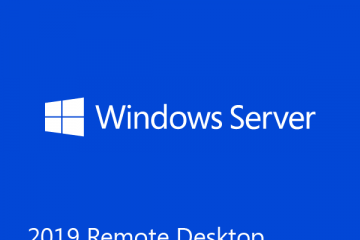その「インスタ映えする」場所への休暇を計画するときは、プロフィールにストーリー、リール、ハイライトを投稿したいと思うでしょう。しかしすぐに、場所タグを追加できず、コンテンツが実際には不完全であることがわかります。心配する必要はありません。私たちもこの問題に直面しているため、iPhone および Android アプリで Instagram の位置情報が機能しない問題を修正する方法を紹介したいと思います。
主に、位置タグを物語。ただし、前述のように、ユーザーはプラットフォーム全体の他のすべてのコンテンツ フォームでこの問題に直面しています。ほとんどの場合、この問題は GPS トグルがオフになっているか、Instagram がその場所にアクセスできないことが原因で発生します。
ただし、インターネット接続の欠如や Instagram アプリのバグなど、他の理由もあります。問題を引き起こします。さらに、2020 年の主要な更新の後、カスタム Instagram の場所を投稿に追加することはできません。それでは、問題を解決する 10 の方法を確認しましょう。
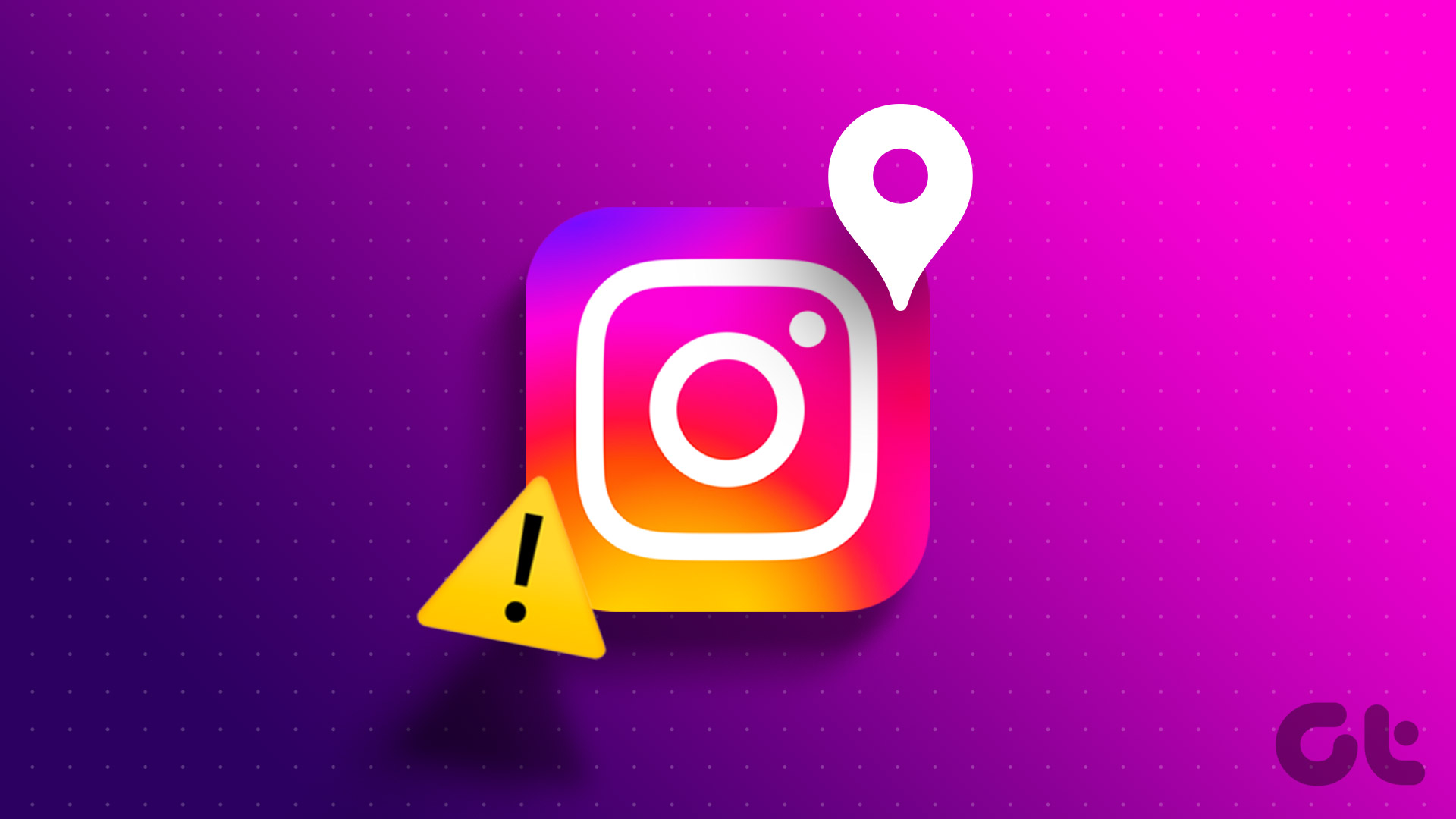
こちらもお読みください: Instagram の正確な位置情報とは
1.携帯電話で GPS を有効にする
場所のトグルがオンになっていない場合、Instagram は場所タグを検出して、投稿やストーリーに追加する場所タグを提案することができません。したがって、携帯電話で GPS が有効になっていることを確認してください。 iPhoneとAndroidで位置情報をオンにする方法は次のとおりです。
iPhone で GPS を有効にする
ステップ 1: 設定アプリを開きます。
ステップ 2: [プライバシーとセキュリティ] をタップします。
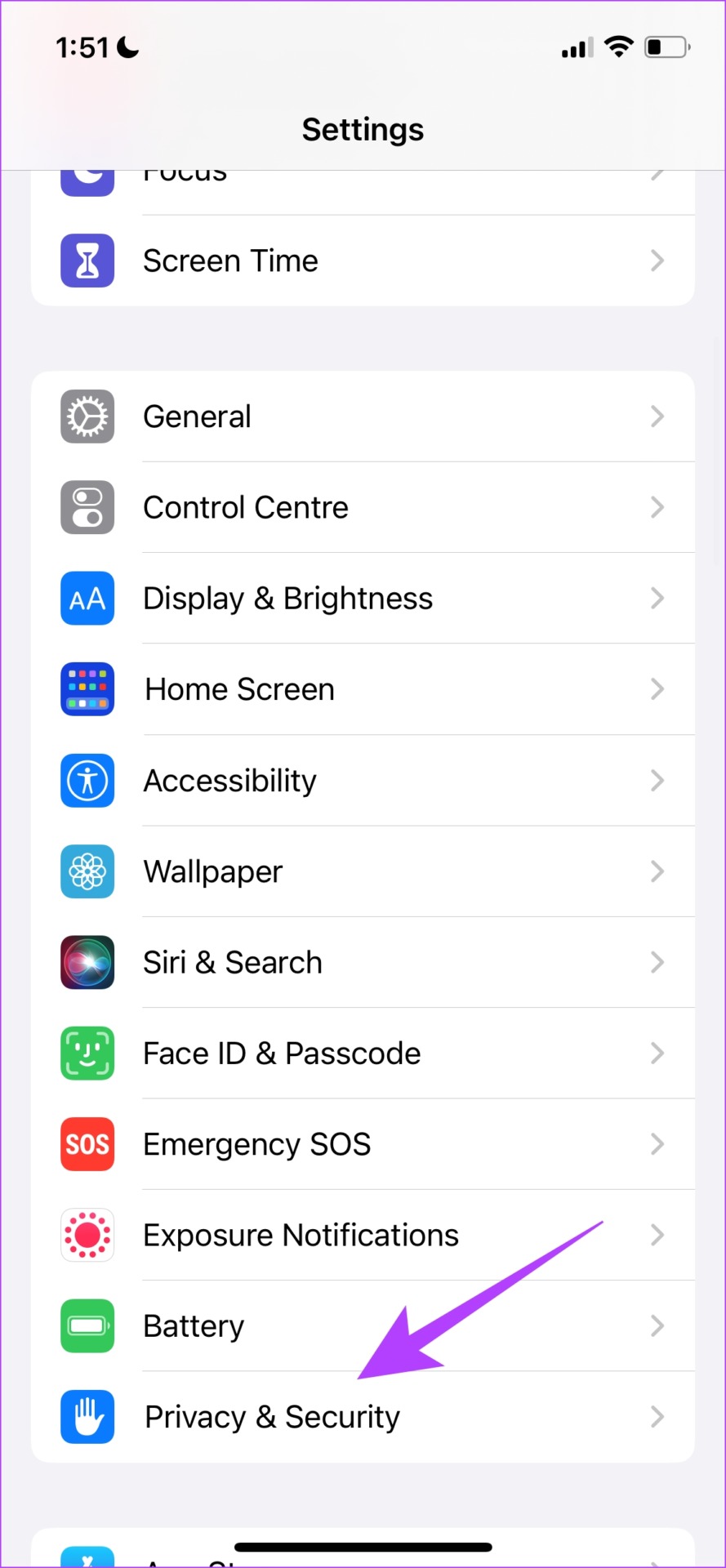
ステップ 3: 位置情報サービスをタップします。
ステップ 4: オンにします位置情報サービスのトグル。

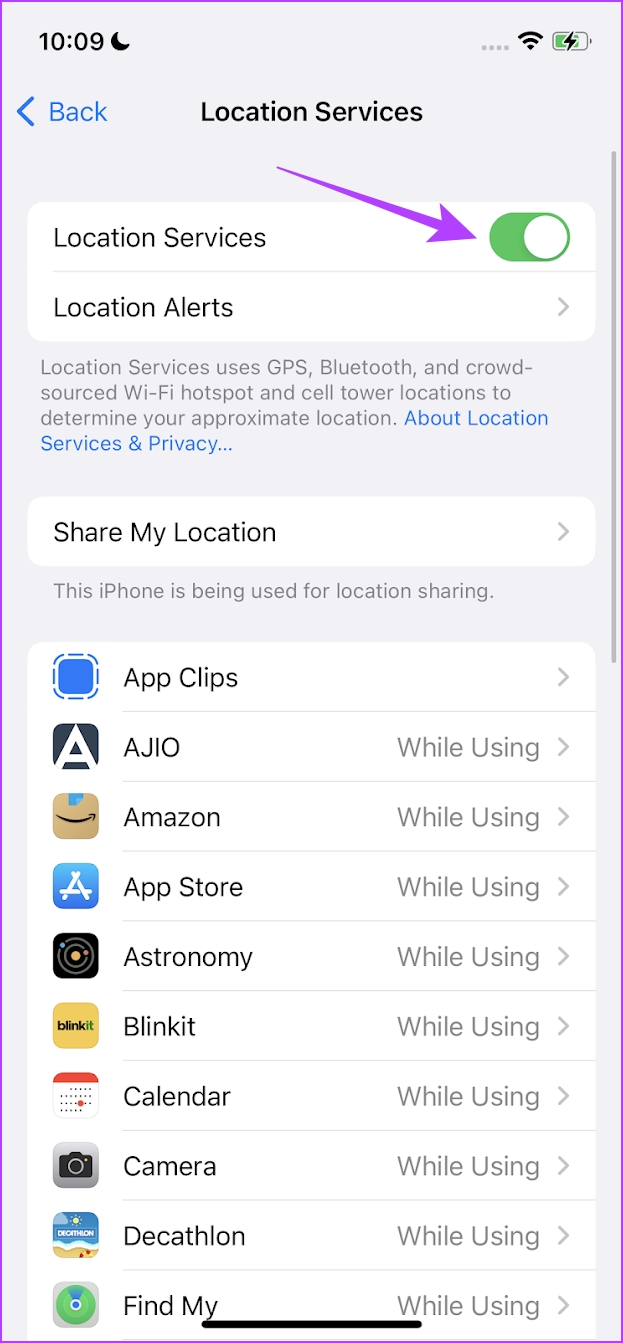
Android で GPS を有効にする
ステップ 1: 設定アプリを開きます。
ステップ 2: 場所をタップします。
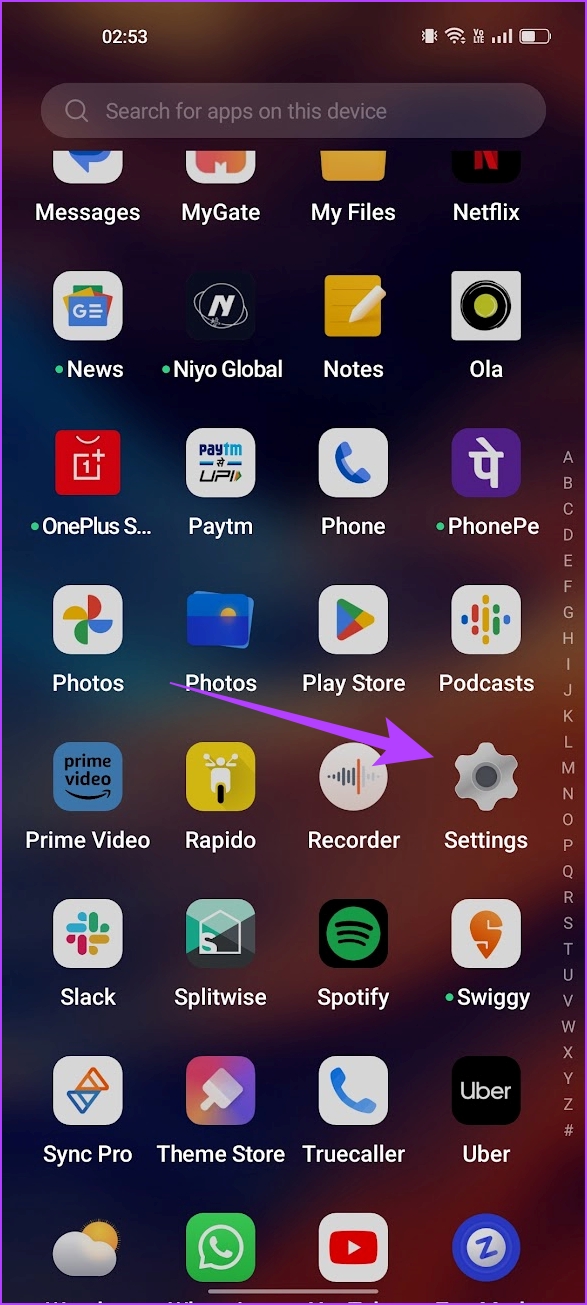
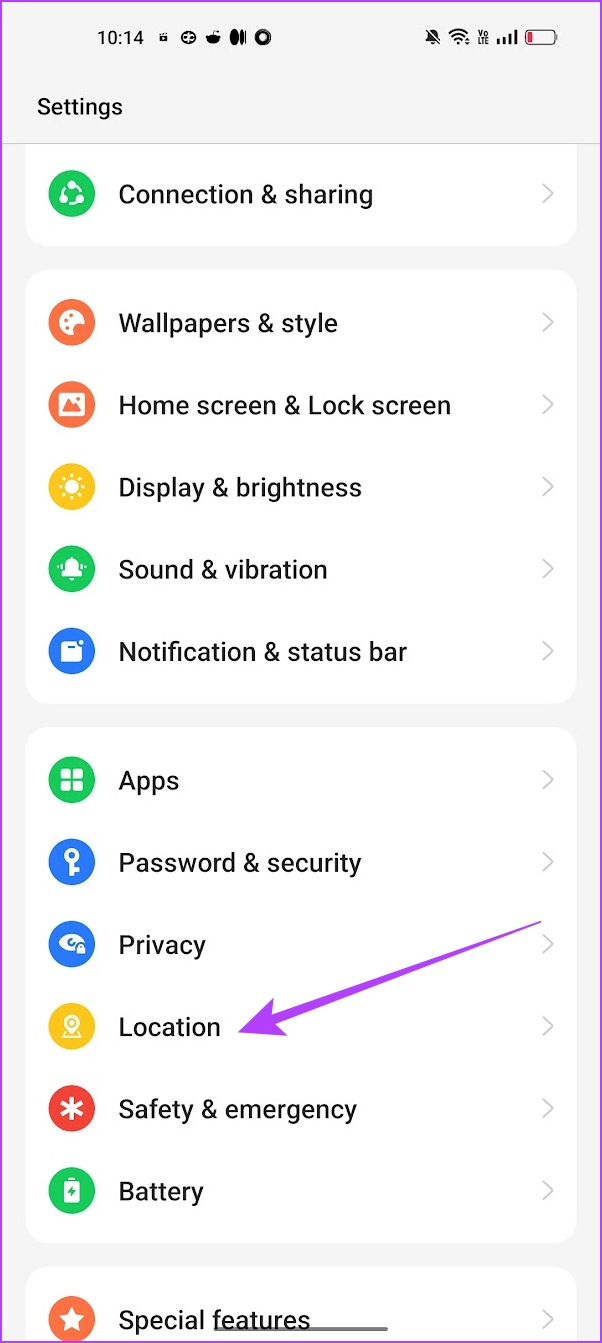
ステップ 3: 回す場所のトグルで。
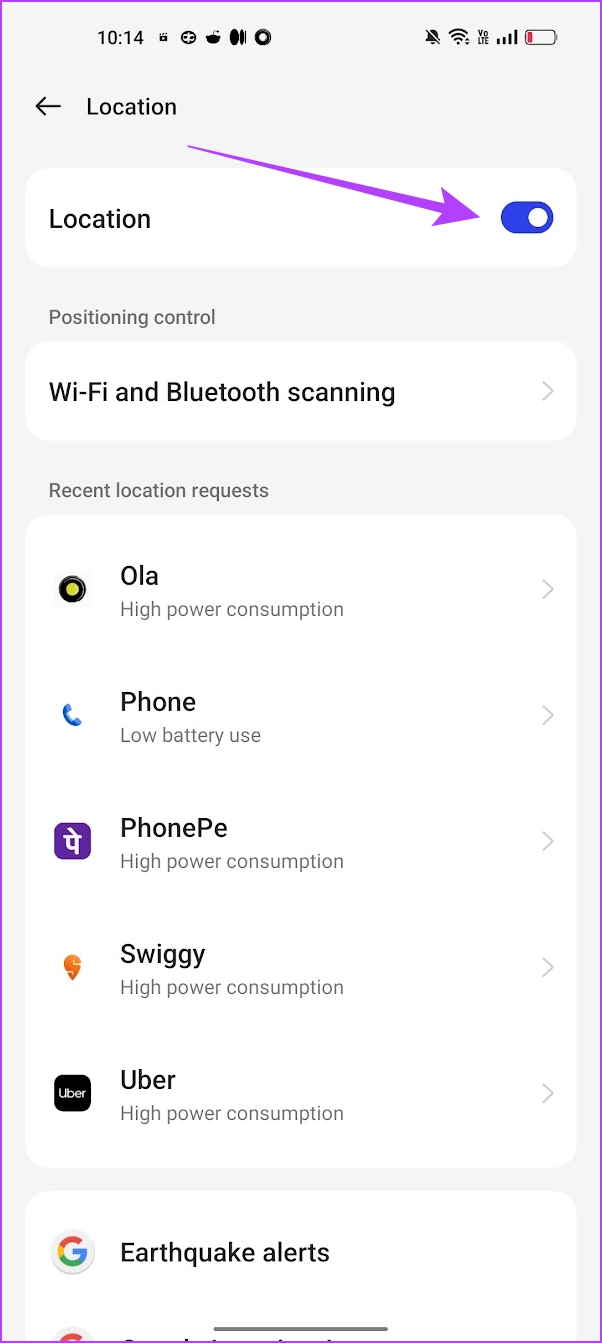
インスタグラムの場所ですGPS をオンにしてもまだ動作しませんか? Instagram は、あなたの位置情報を使用する権限を持っていない可能性があります。
2. 次のセクションに進んで、許可を与える方法を学びましょう。 Instagram への位置情報アクセスの提供
プライバシーの問題により、iPhone と Android の両方が、ユーザーの同意なしにアプリへの位置情報アクセスを自動的に提供することはありません。したがって、GPS 位置情報を使用するには、アプリごとに手動でアクセス許可を提供する必要があります。
ただし、アプリを初めて使用するときに、これらの権限を提供する機会が与えられます。しかし、あなたはそれを見落としているかもしれません。それでは、Instagramに位置情報へのアクセスを提供する方法を次に示します。
iPhone で Instagram に位置情報へのアクセスを許可する
ステップ 1: 設定アプリを開きます。
ステップ 2: [プライバシーとセキュリティ] をタップします。
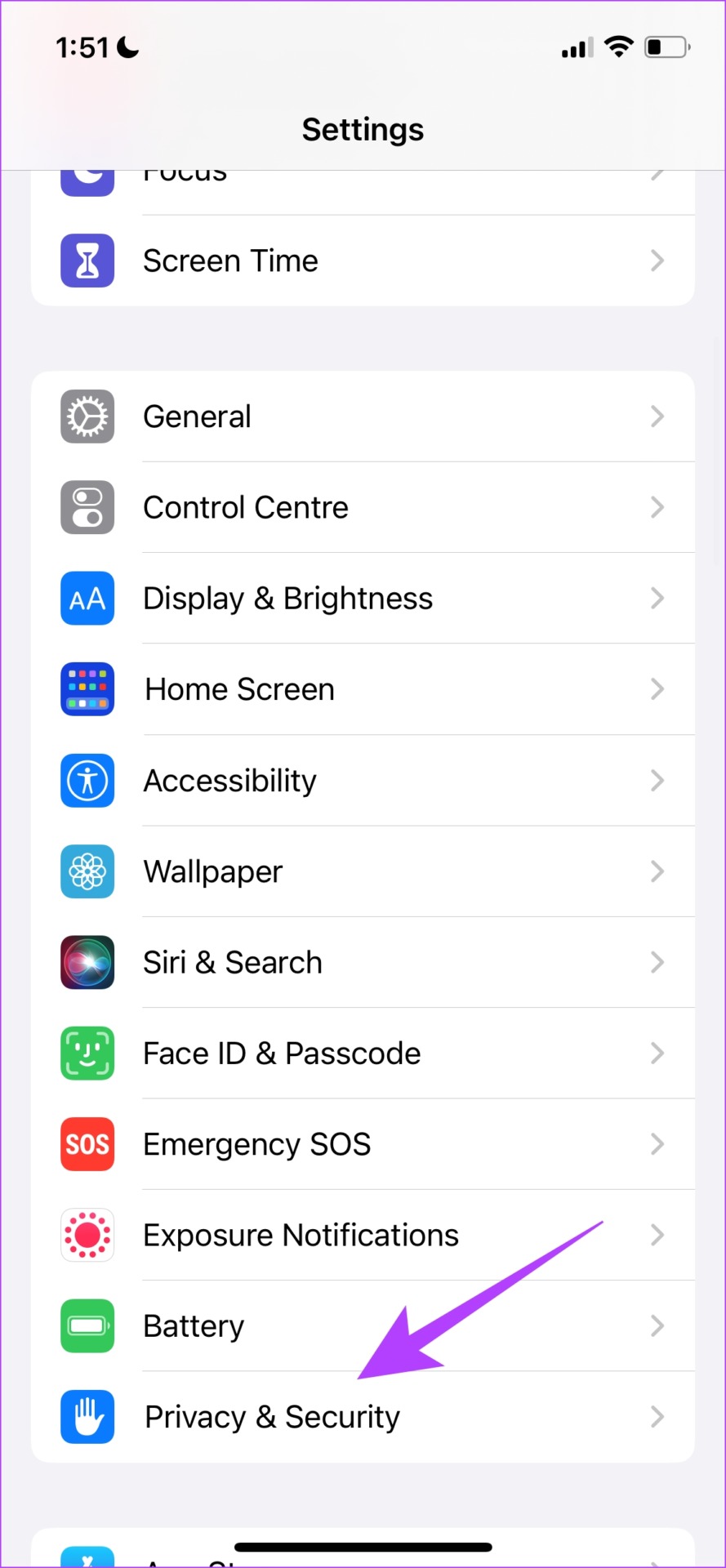
ステップ 3: 位置情報サービスをタップします。
ステップ 4: 下にスクロールしますをクリックしてアプリのリストを見つけ、[Instagram] を選択します。

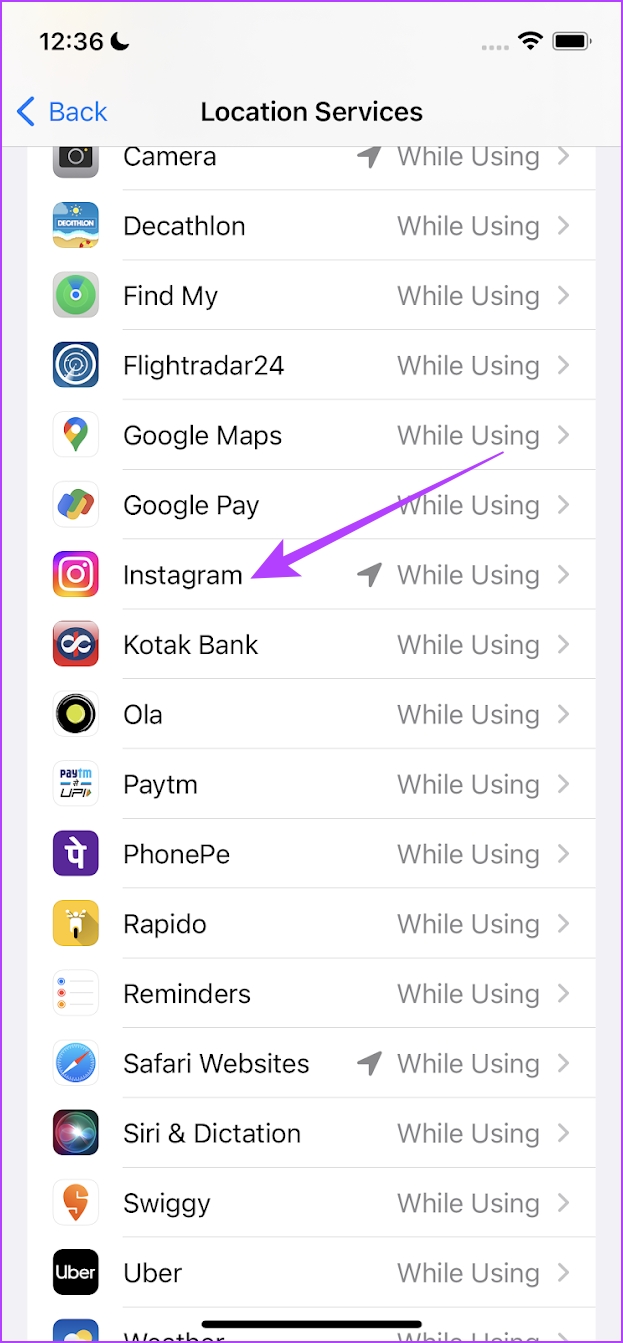
ステップ 5: 「アプリの使用中」。これにより、使用中に Instagram が位置情報にアクセスできるようになります。
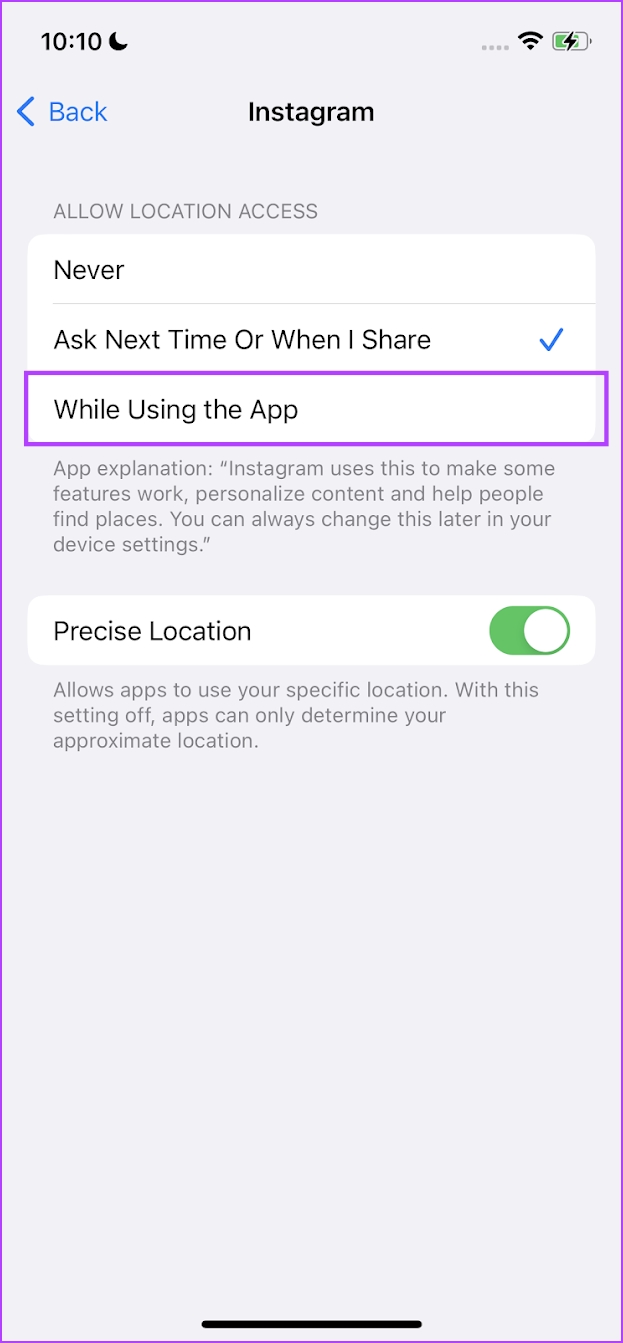
Android で Instagram に位置情報アクセスを提供する
ステップ 1: アプリ ドロワーの Instagram アプリ アイコンを長押しし、[アプリ情報] をタップします。
ステップ 2: [権限] をタップします。
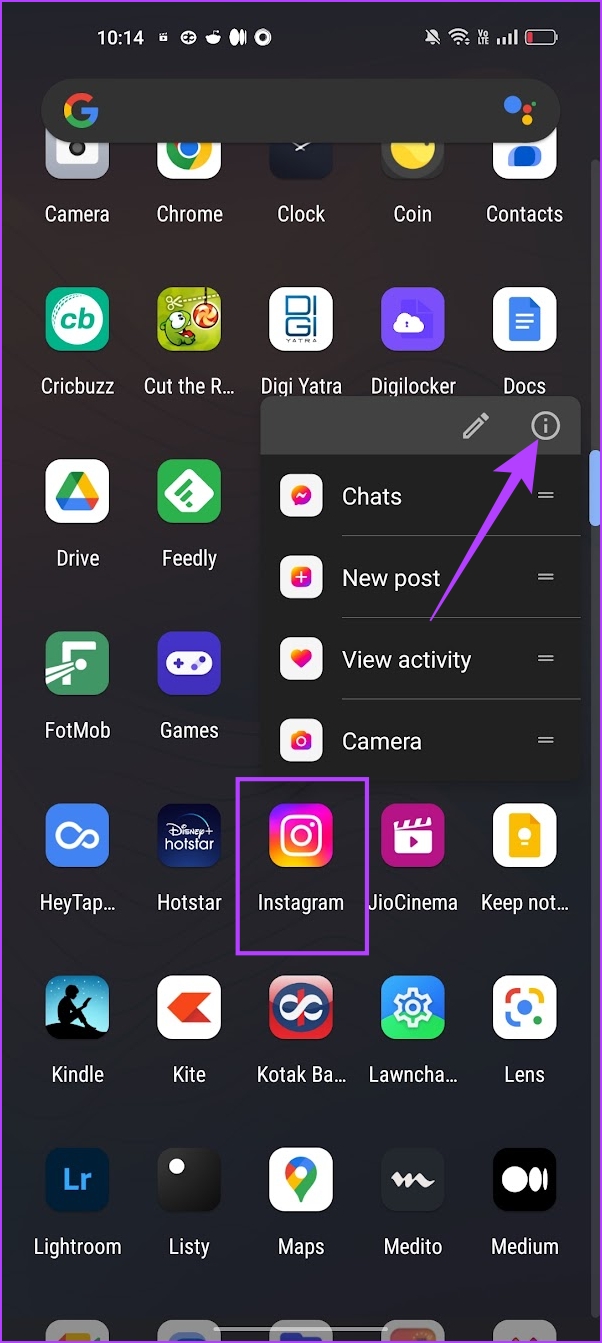
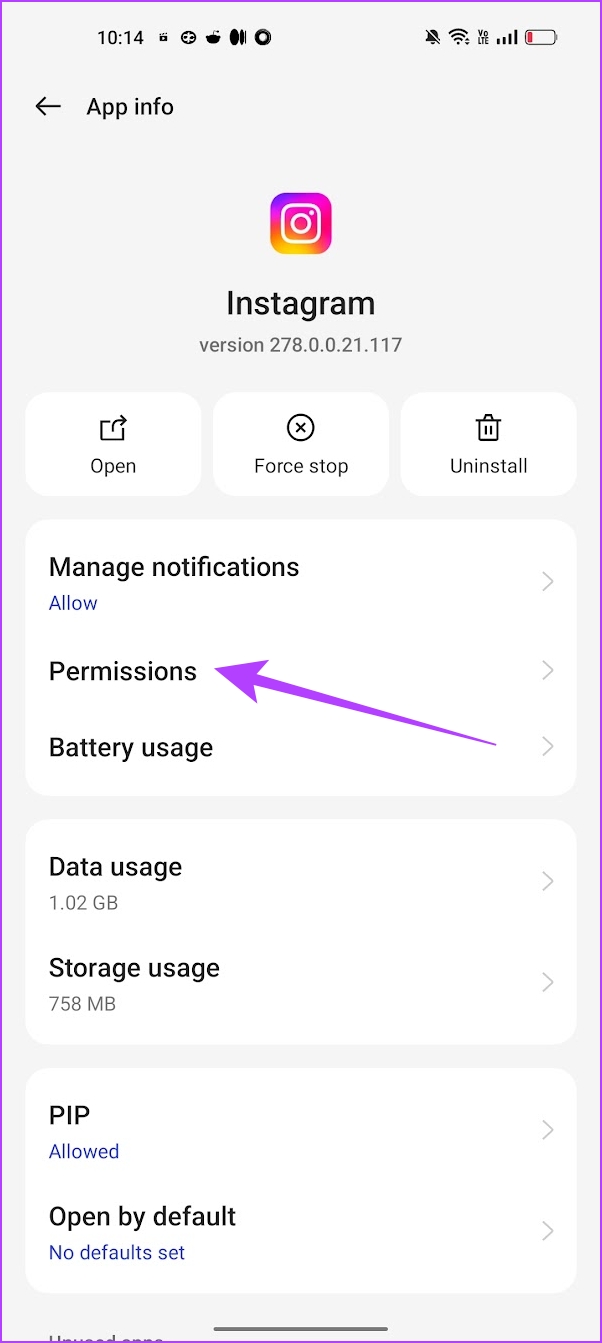
ステップ 3: 場所をタップします。
ステップ 4: [アプリの使用中のみ許可する] オプションをオンにします。
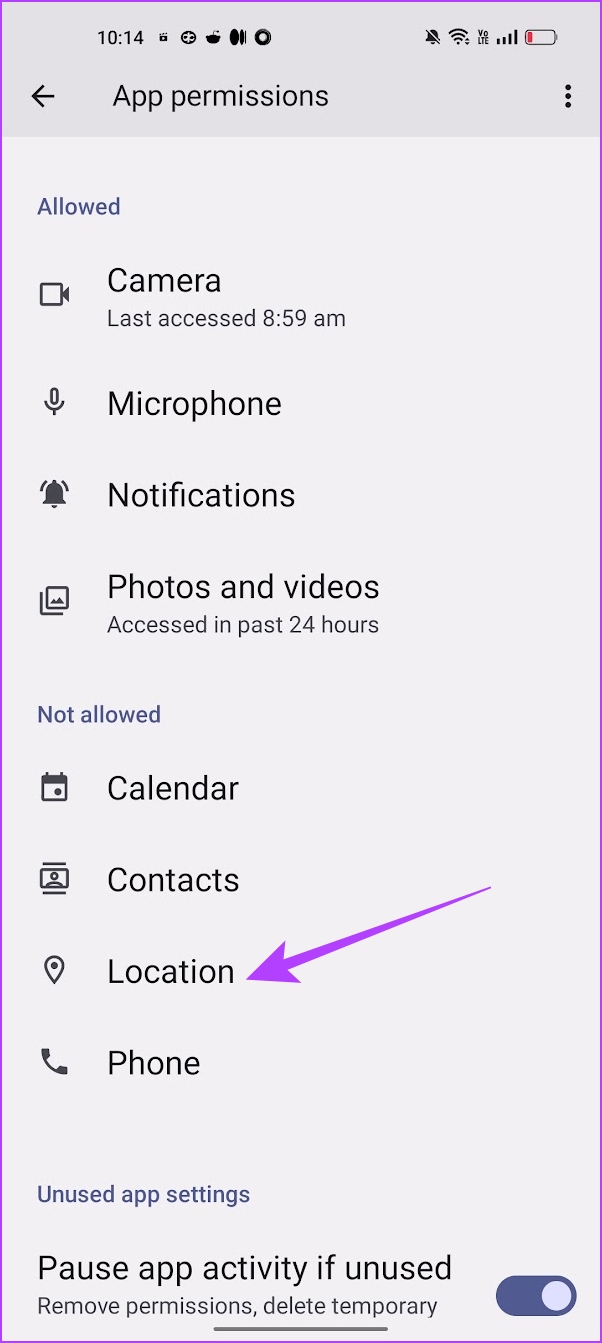
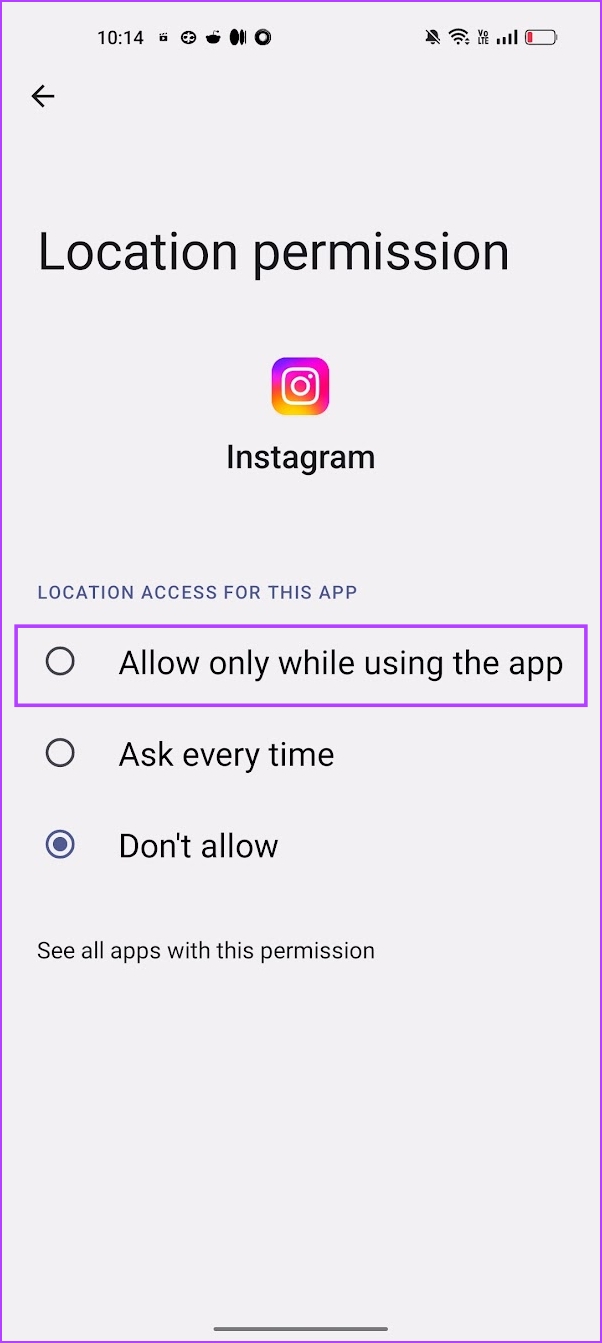
これでも問題が解決しない場合は、次のいくつかの方法を試してください。
3。機内モードを無効にする
端末で Wi-Fi と GPS が有効になっている場合でも、スマートフォンで機内モードを無効にして GPS 位置情報を取得し、アプリがそれをさらに使用できるようにする必要があります。したがって、Instagram にロケーションタグを追加しようとするときは、携帯電話を機内モードで使用してはなりません。
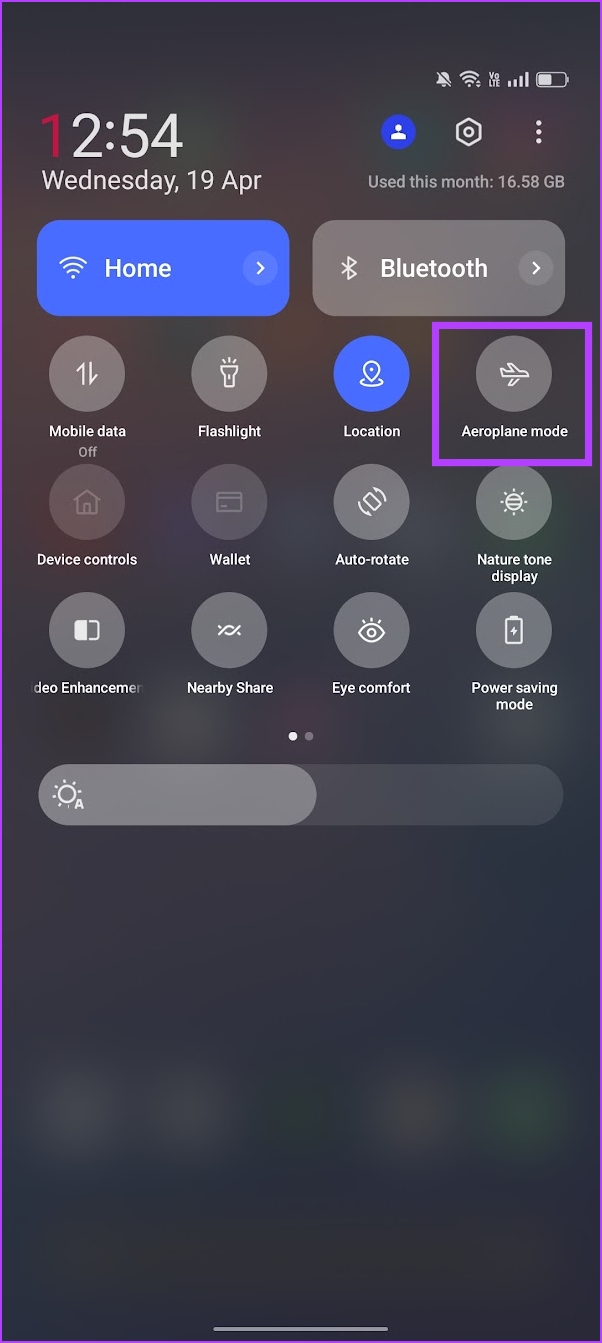
これで解決しない場合
4. インターネット接続を確認してください。ネットワーク接続を確認してください
Instagram は健全なインターネット接続を必要とします。低速のインターネットを使用している場合、Instagram の多くの機能を使用するのに苦労する可能性があります。そしてもちろん、Instagram でロケーションタグを使用することもその 1 つです。そのため、インターネット接続が良好で、強力な Wi-Fi 信号と有効なモバイル データ プランで動作していることを確認してください。
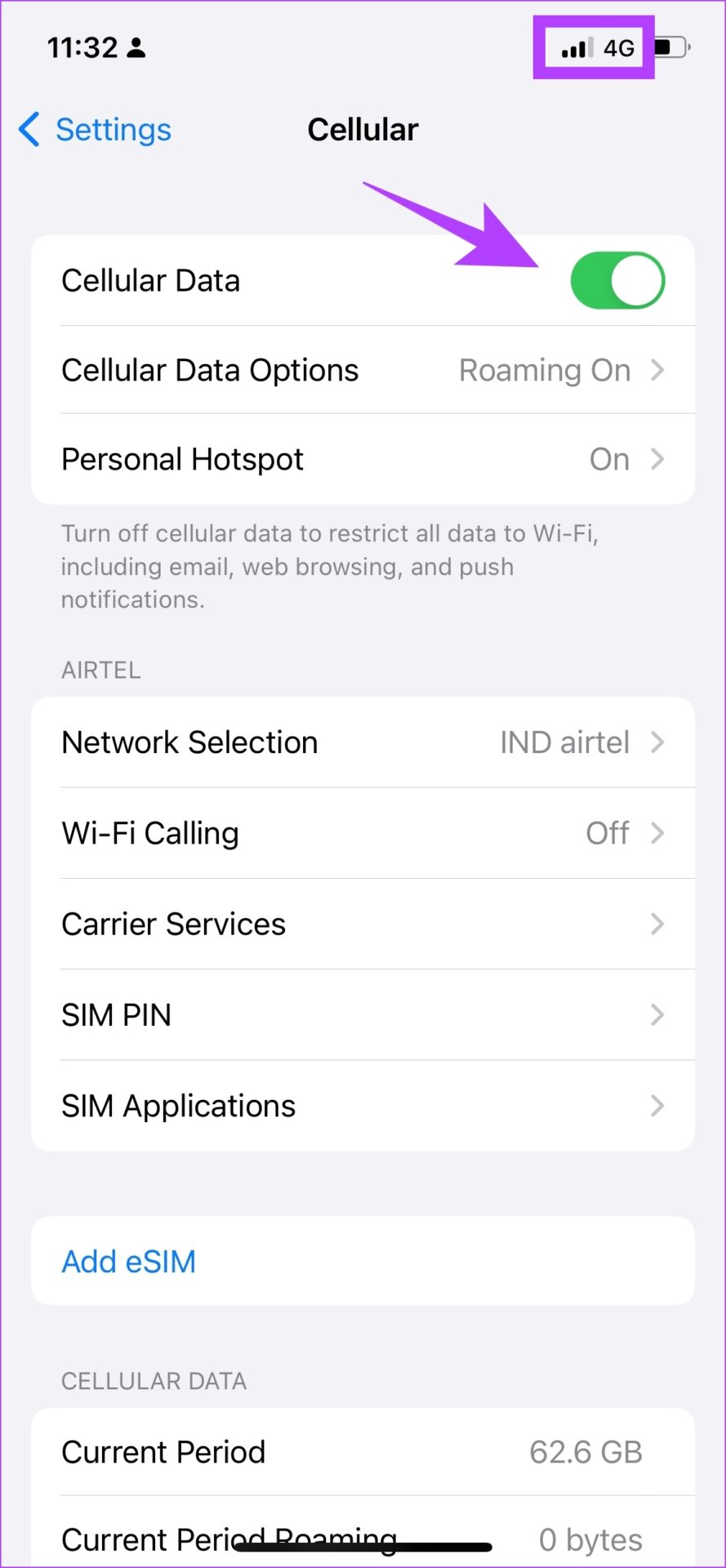
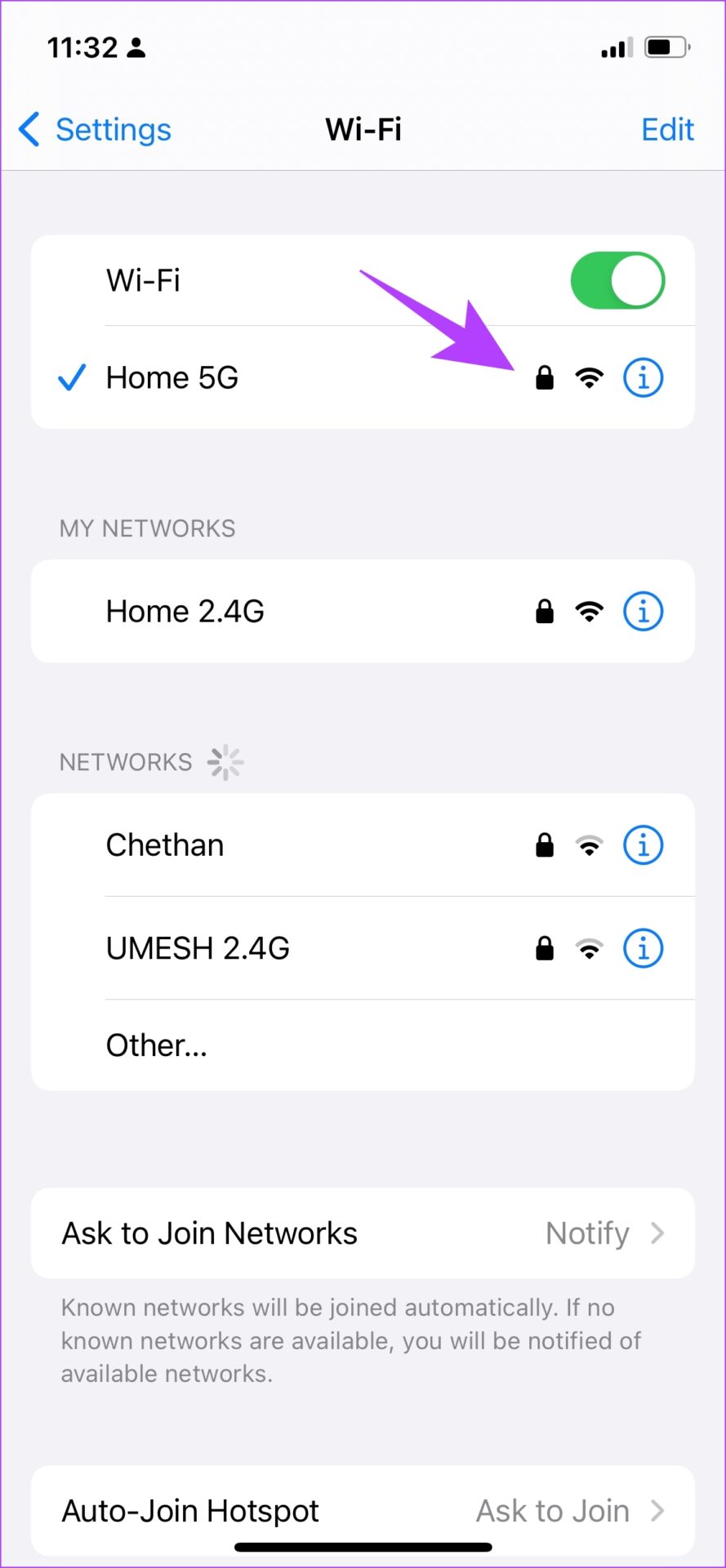
この場合うまくいかない場合は、次の回避策を検討してください。
5.場所のないコンテンツを投稿し、編集して場所を追加する
これは、Instagram の投稿に場所タグを追加するための優れた回避策のようです。投稿を追加しようとしているときに Instagram の場所が機能しない場合は、最初に投稿できます。次に、編集オプションを使用して場所を追加できます。方法は次のとおりです。
ステップ 1: 編集する Instagram 投稿を開きます。
ステップ 2: 投稿の横にある三点アイコンをタップします。
ステップ 3: [編集] をタップします。

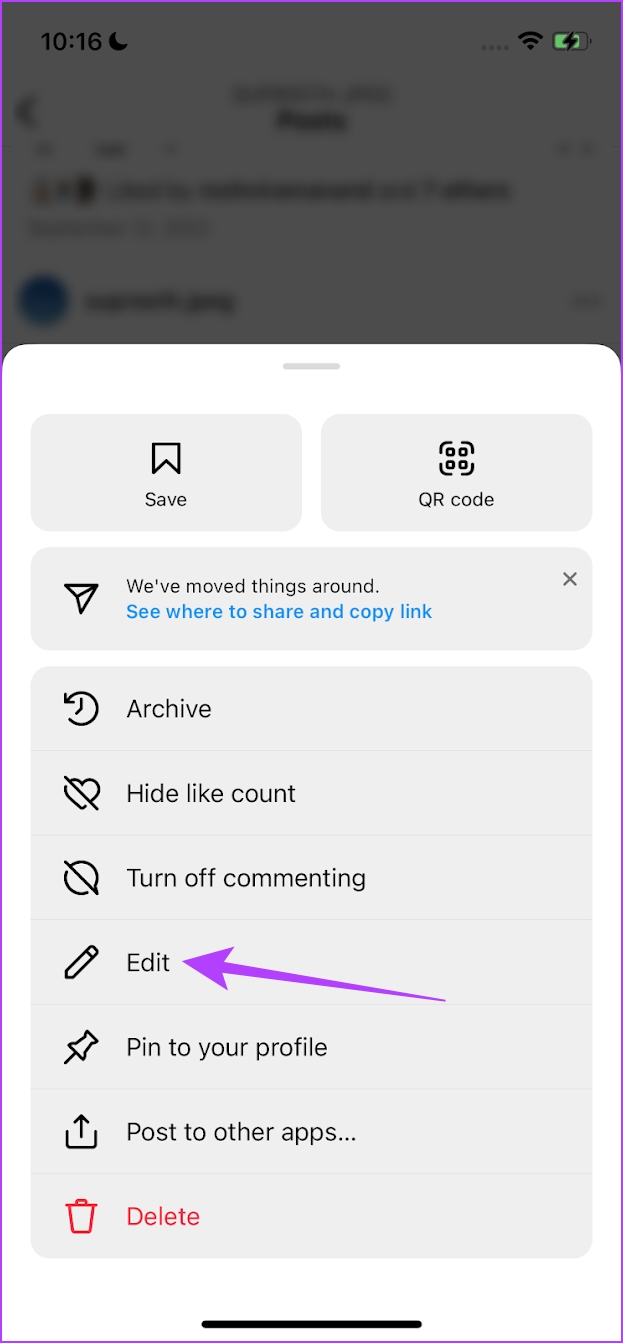
ステップ 4: [場所の追加] をタップします。
ステップ 5: 投稿に場所を追加します。
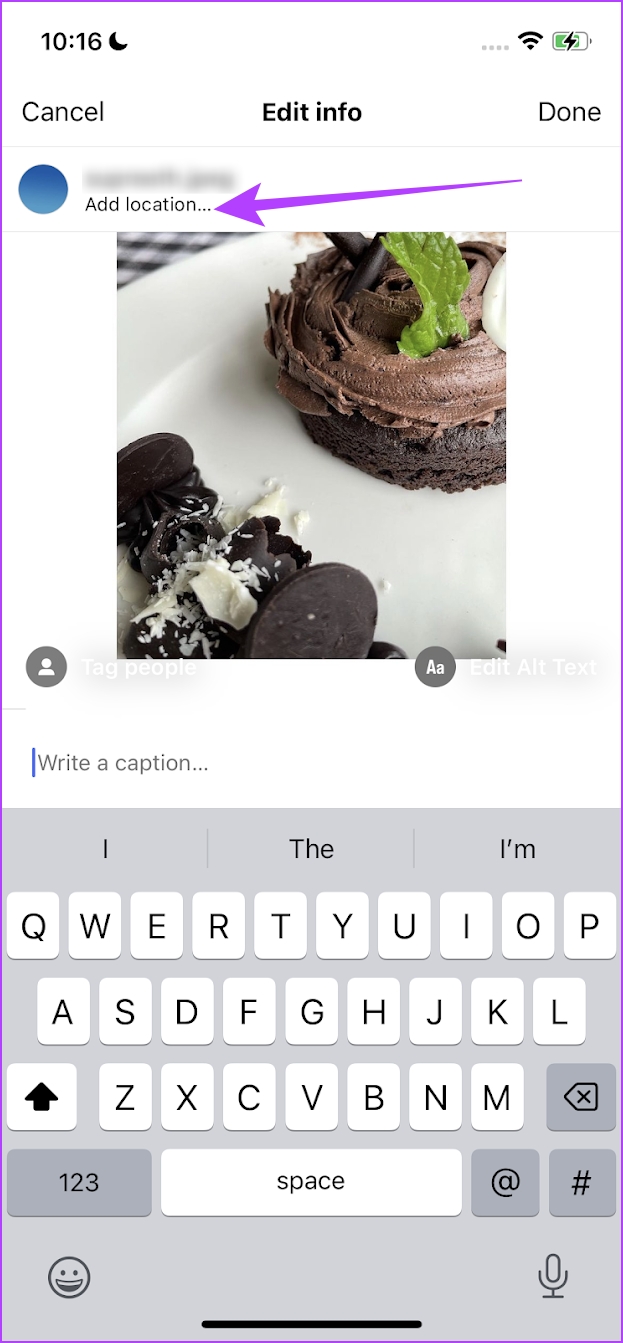
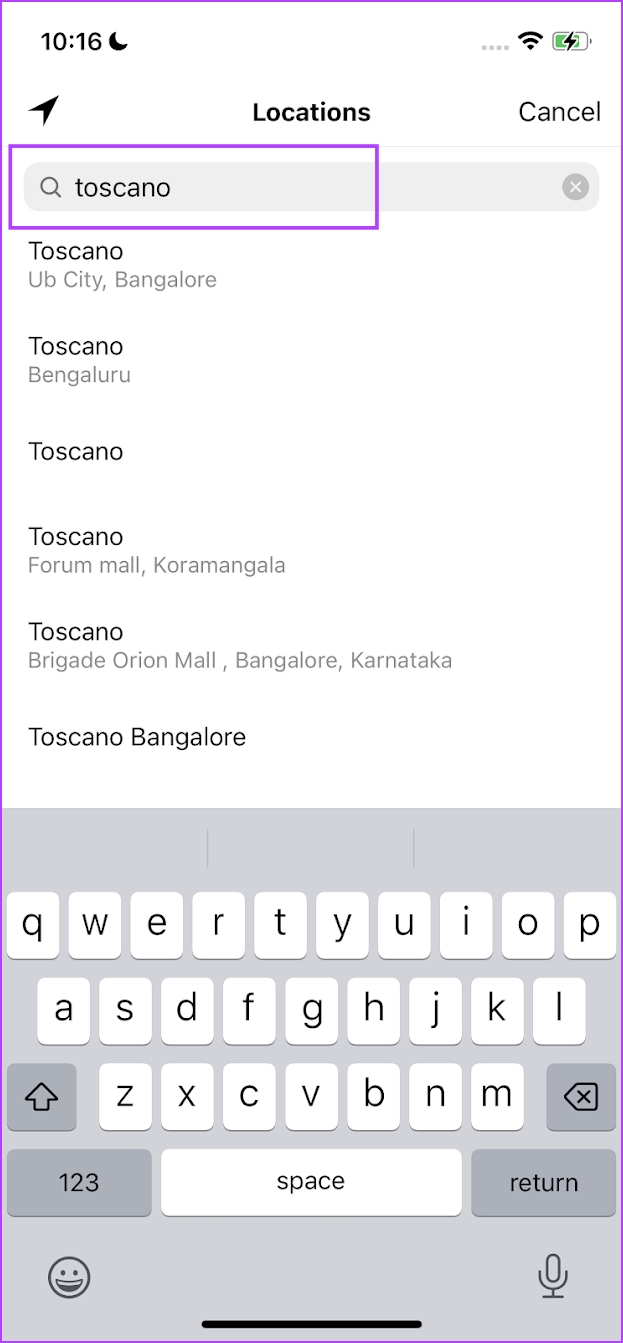
それでも問題を解決できない場合は、ネットワーク設定をリセットしてみてください。
6.ネットワーク設定のリセット
ネットワーク設定をリセットすると、携帯電話の GPS 機能に影響を与えているバグを取り除くことができます。したがって、そうすることで、Instagramの場所が機能しないという問題も解決できます.方法は次のとおりです。
iPhone のネットワーク設定をリセットする
ステップ 1: 設定アプリを開きます。
ステップ 2: [全般] をタップします。
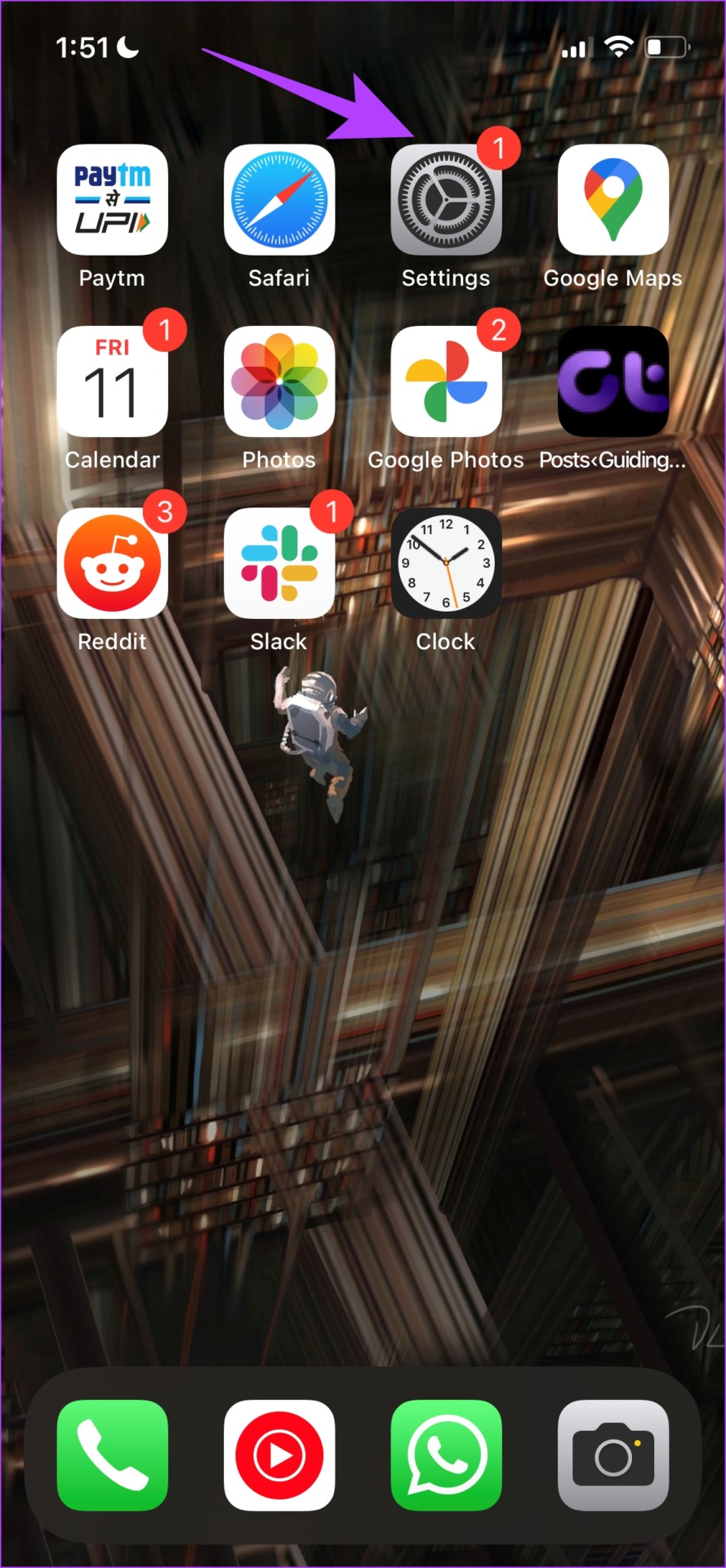
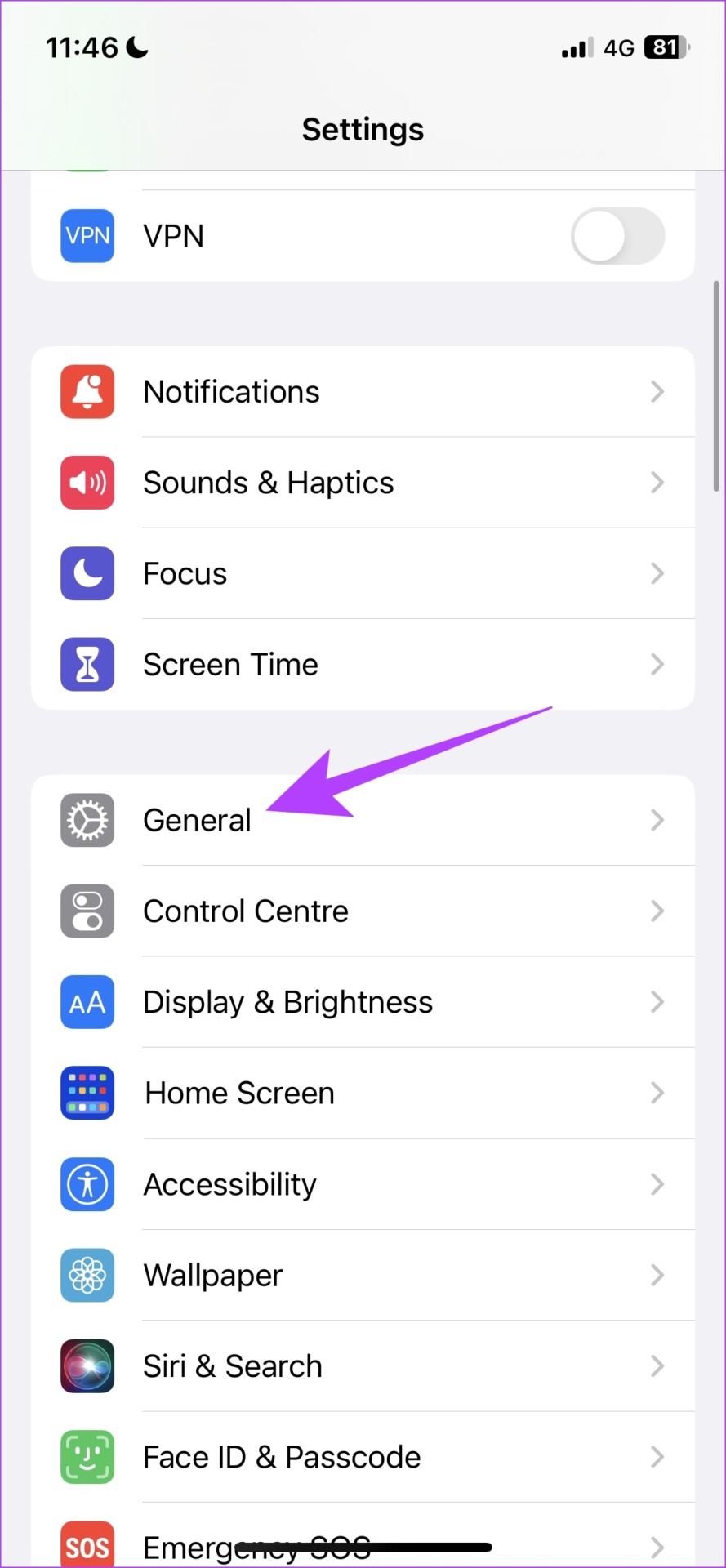
ステップ 3: 「iPhone の転送またはリセット」をタップします。
ステップ 4: リセットをタップします。
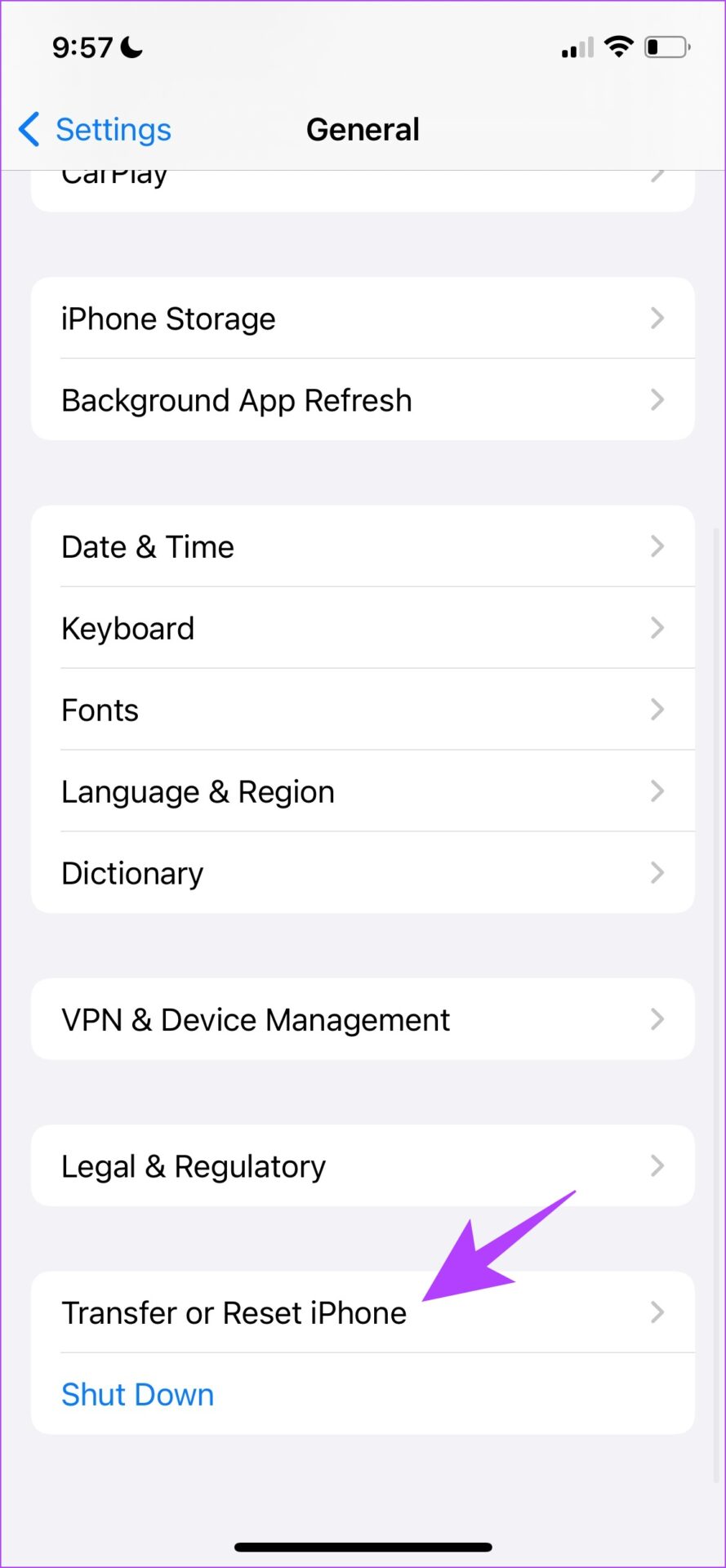
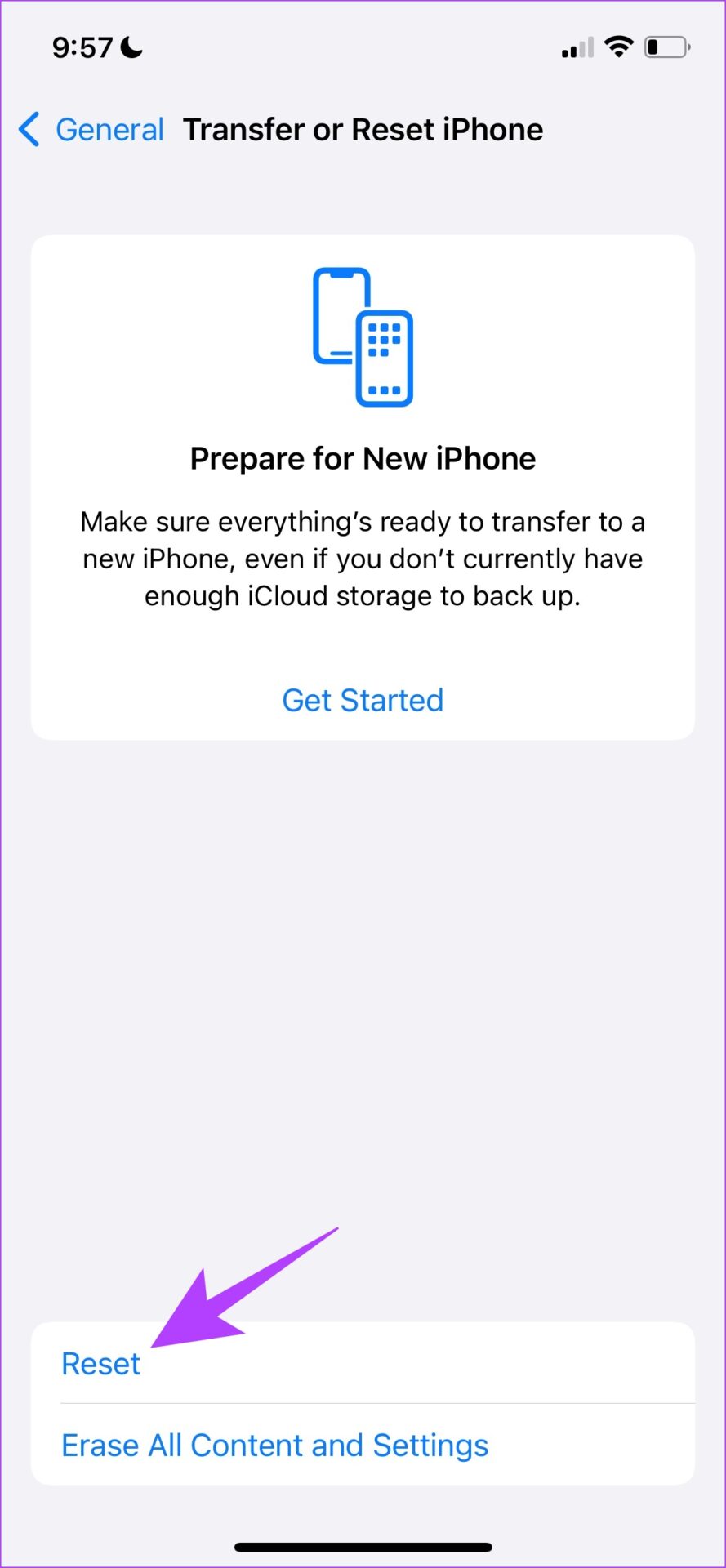
ステップ 5: [ネットワーク設定のリセット] をタップします。
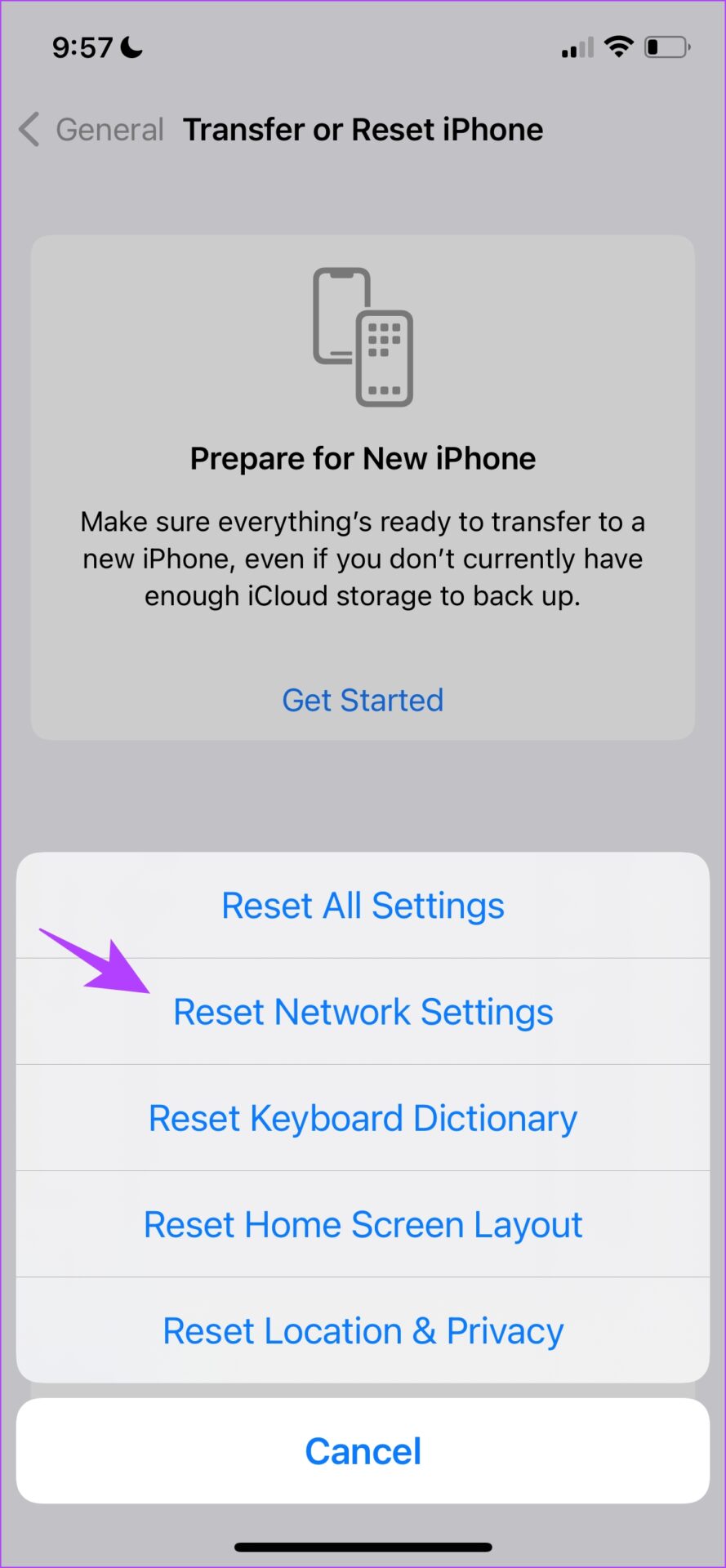
リセットAndroid のネットワーク設定
ステップ 1: 設定アプリを開きます。
ステップ 2: [追加設定] を選択します。
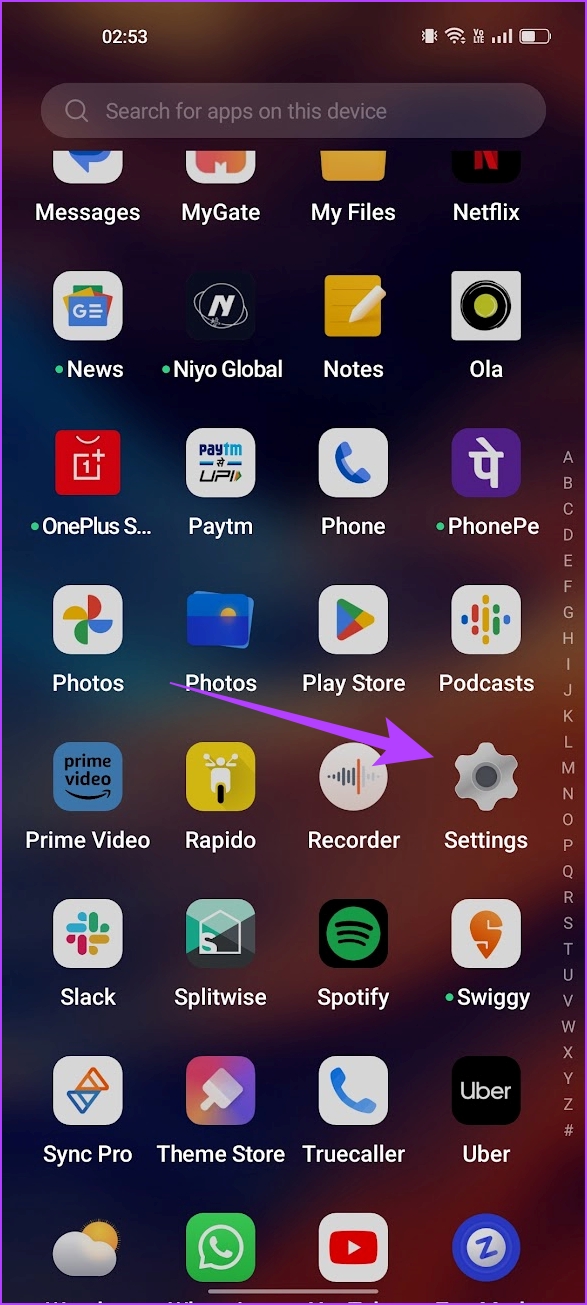
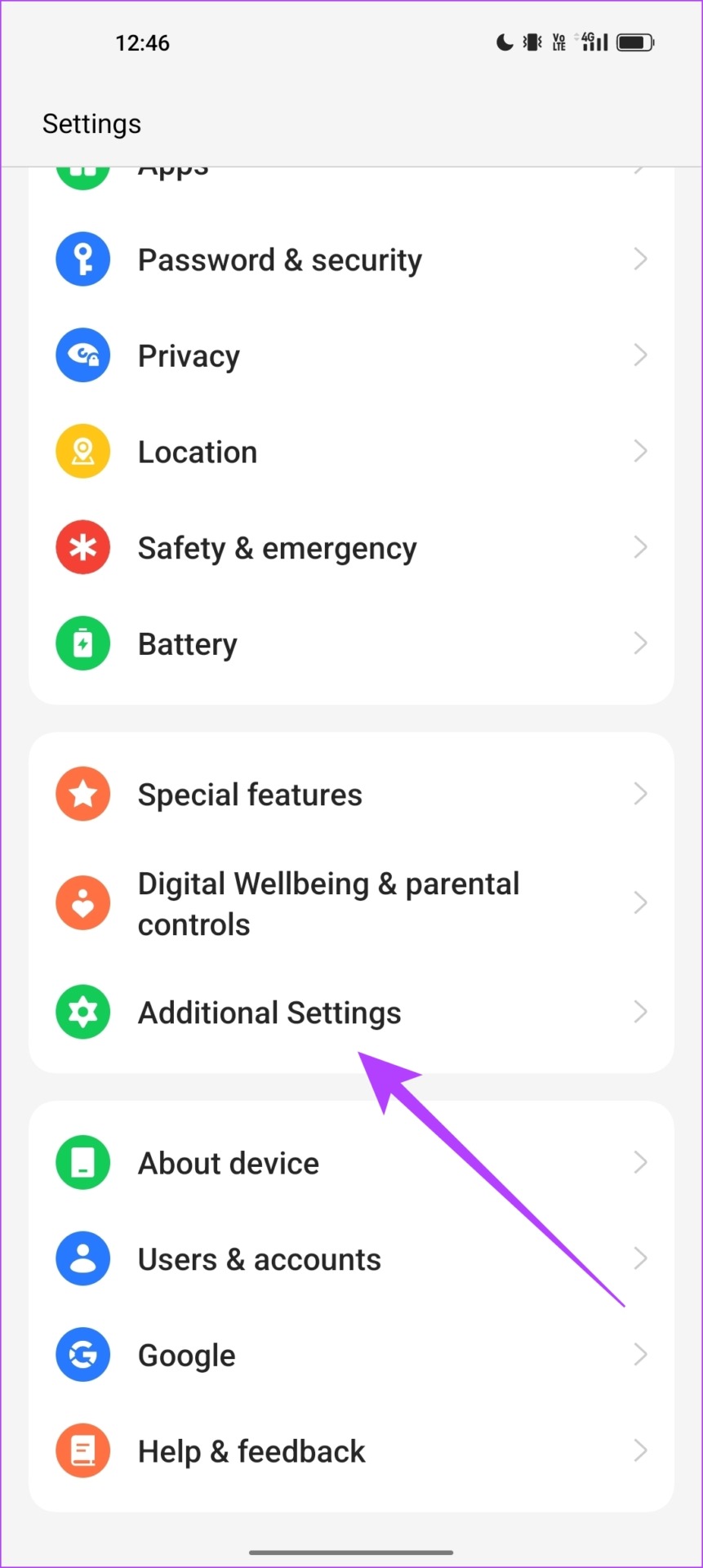
ステップ 3: 「
ステップ 4: [電話をリセット] をタップします。
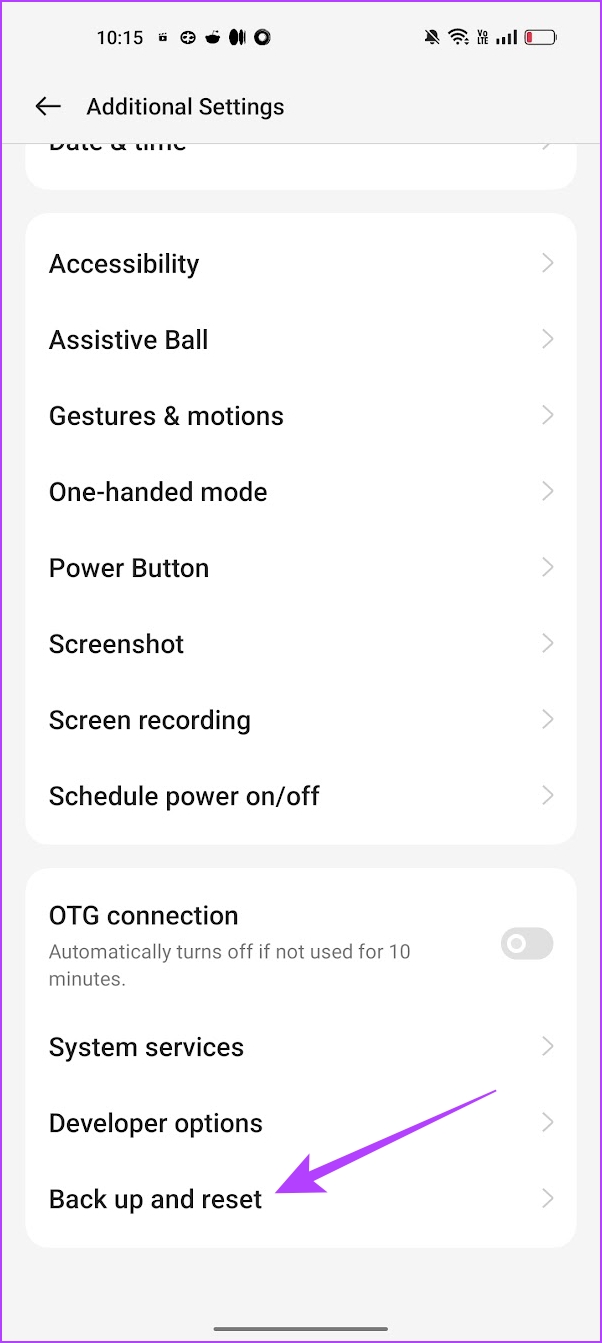
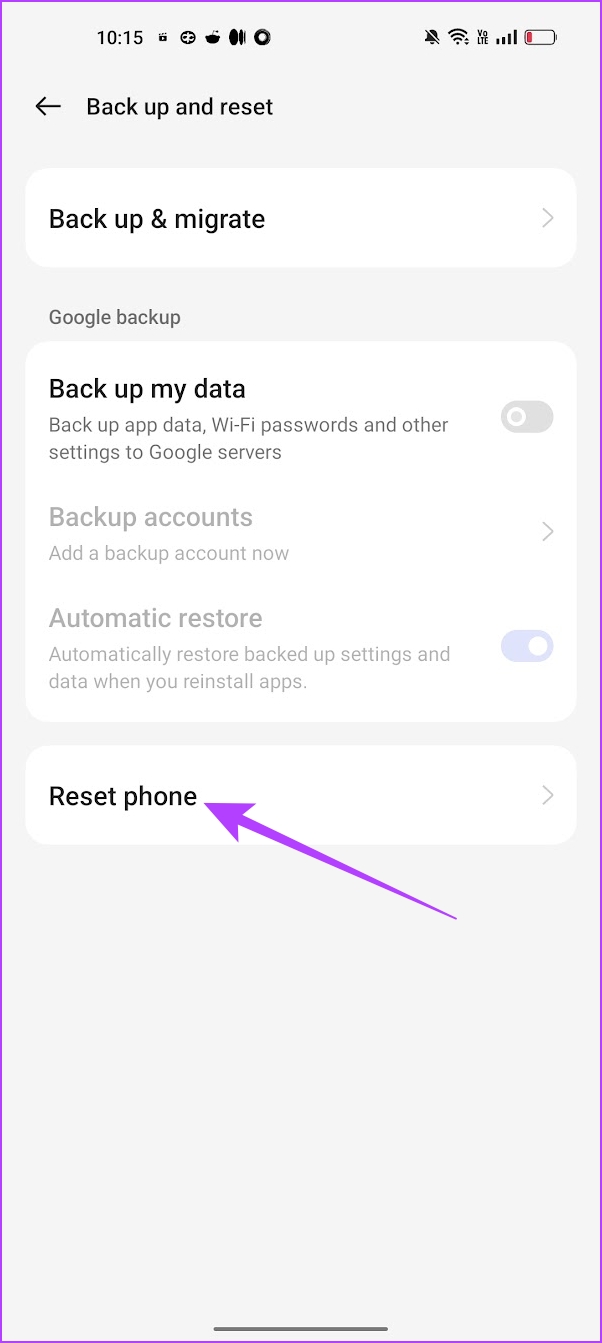
ステップ 5: [ネットワーク設定のリセット] を選択します。
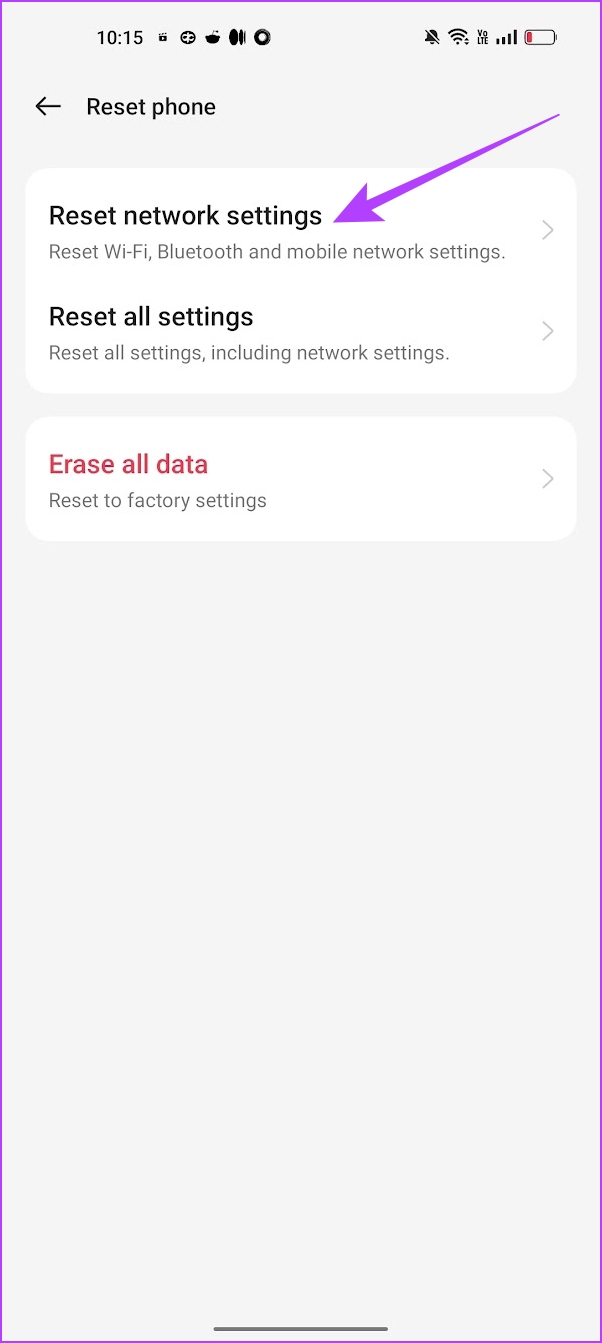
もしこれもうまくいきません。Instagram を再起動してみてください。
7. Instagram を再起動する
Instagram アプリを再起動することも、アプリを更新する別の方法です。アプリをシャットダウンして再起動すると、問題なくアプリを使用できる可能性が高くなります。方法は次のとおりです。
ステップ 1: スマートフォンでマルチタスク ウィンドウを開きます。専用のボタンがない場合は、ホーム画面から上にドラッグします。
ステップ 2: 上にスワイプしてアプリを閉じ、アプリ ライブラリからもう一度開きます。
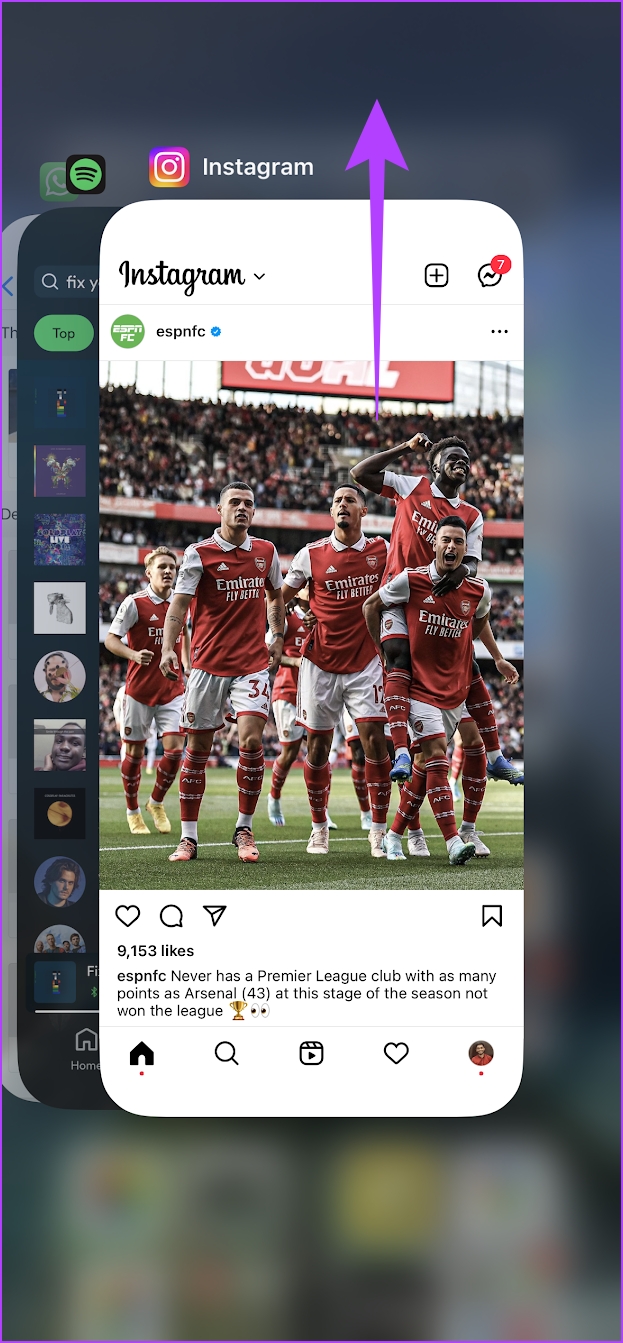
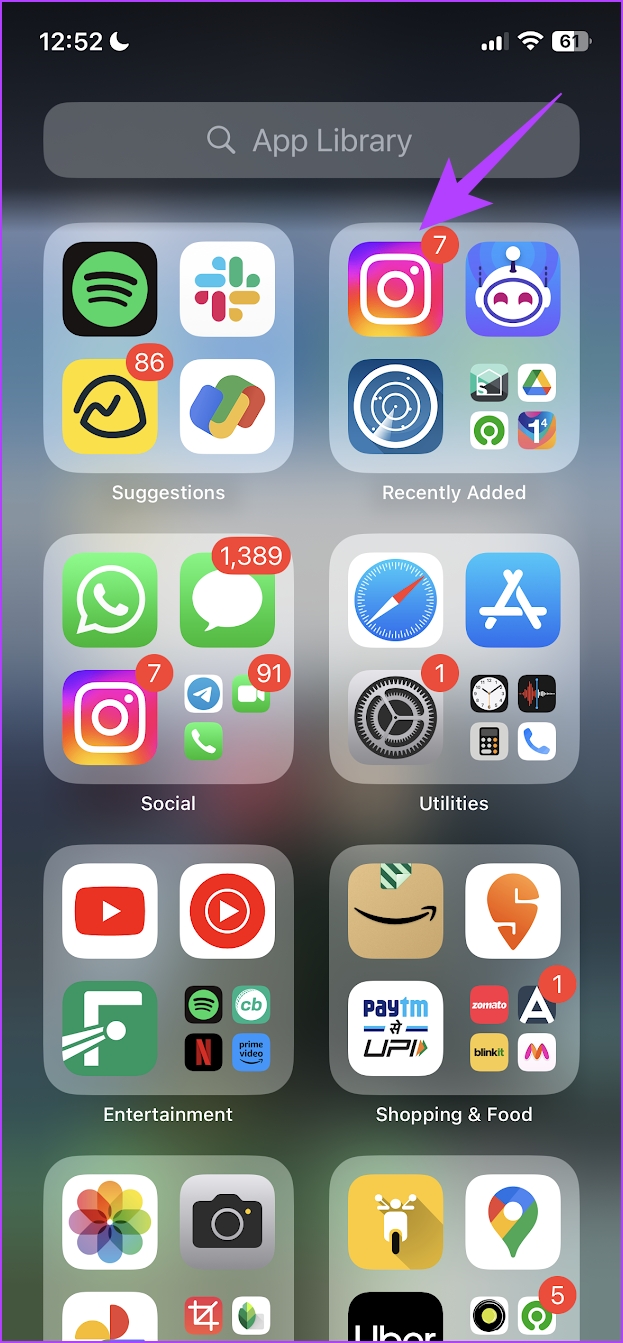
8. Instagram の更新
大勢のユーザーが Instagram で位置情報を追加できない場合、その原因はおそらくその特定のアプリ バージョンに存在するバグです。したがって、Instagramは確かにそれに気づき、アップデートを介して修正をリリースします.更新を確認し、アプリの最新バージョンをインストールする方法は次のとおりです。
ステップ 1: 下のリンクをタップして、お使いのデバイスに応じてアプリを更新します。
ステップ 2: [更新] をタップし、Instagram の最新バージョンがダウンロードされて更新されるまで待ちます。
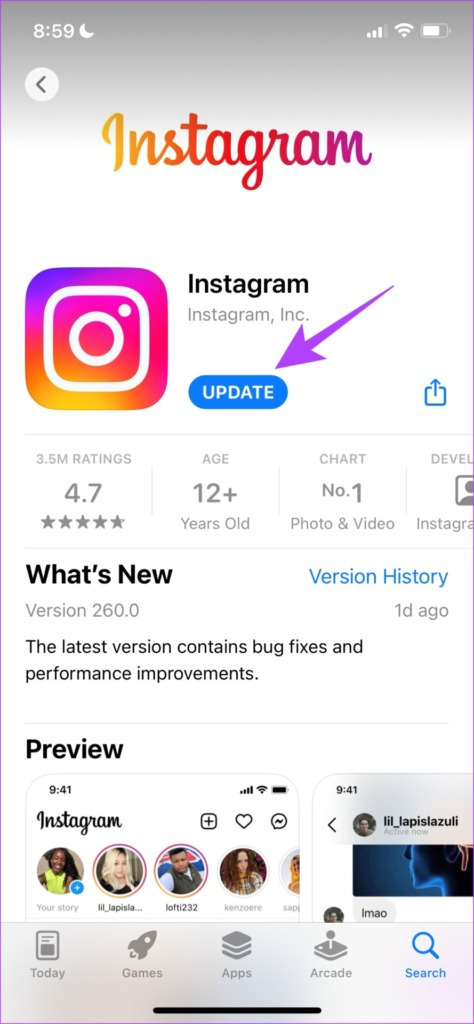
9. Instagram キャッシュをクリアする (Android)
キャッシュは、すべてのアプリケーションがローカル ストレージに保存する一時データの形式です。これにより、アプリを開くたびに要素をダウンロードするのではなく、アプリがいくつかの要素をすばやく読み込むことができます。投稿やストーリーに場所を追加できません。定期的にクリアすることをお勧めします。また、理解を深めるために、Instagram でキャッシュをクリアするとどうなるかについてのガイドを確認することもできます。
注: 残念ながら、キャッシュのクリアは Android デバイスでのみ可能であるため、iPhoneユーザーは次の修正にジャンプできます。
ステップ 1: Instagram アプリを長押しして、[アプリ情報] をタップします。
ステップ 2: [データの消去] をタップします。
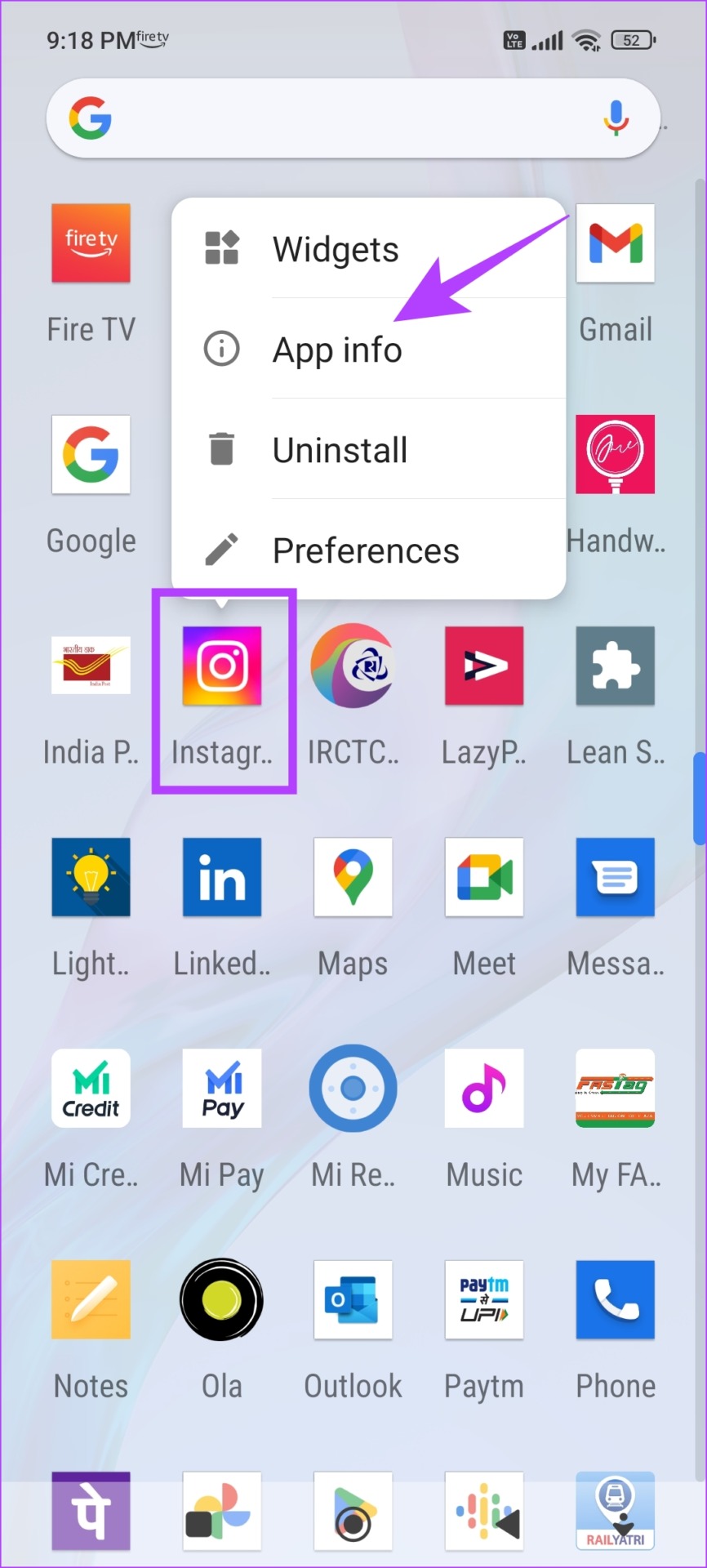
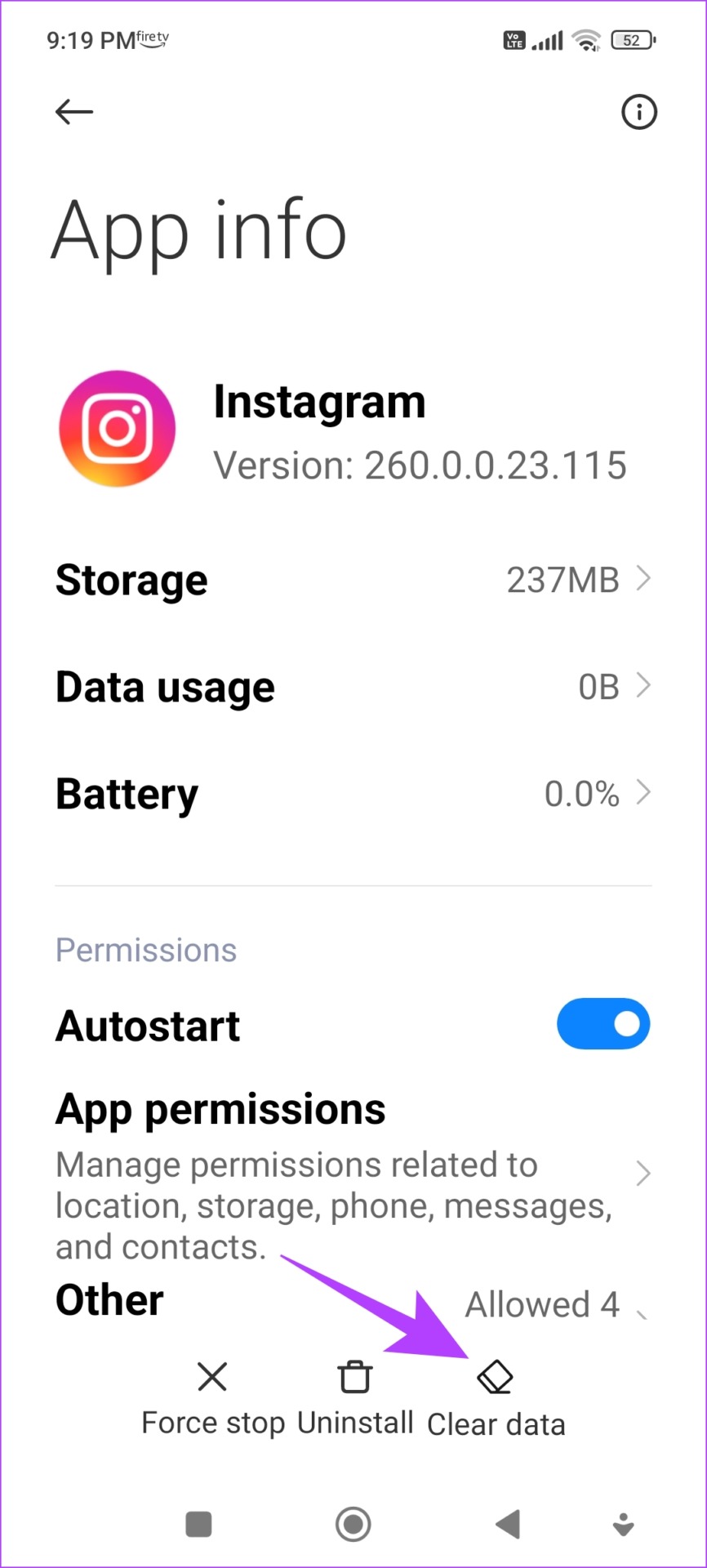
ステップ 3: [キャッシュをクリア] をタップし、[OK] を選択して確定します。
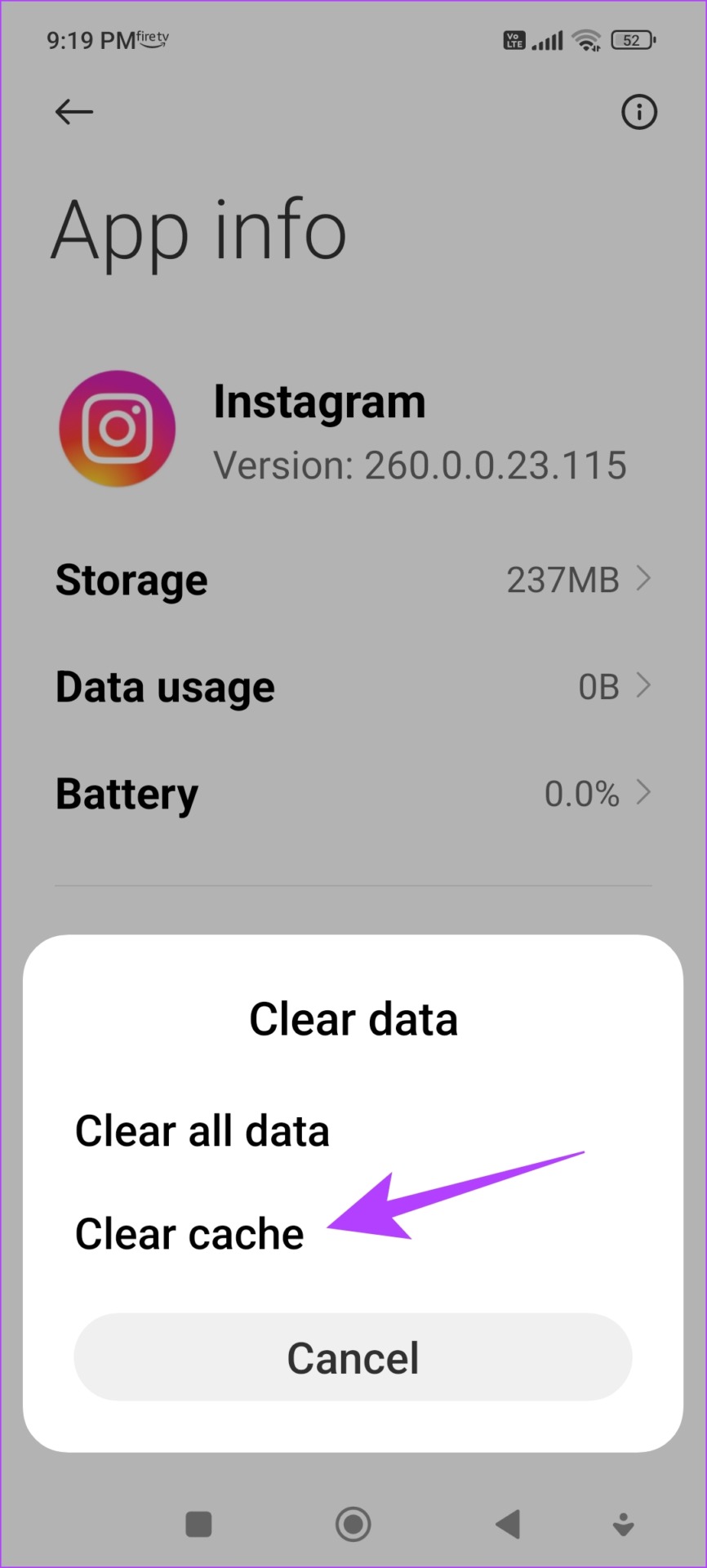
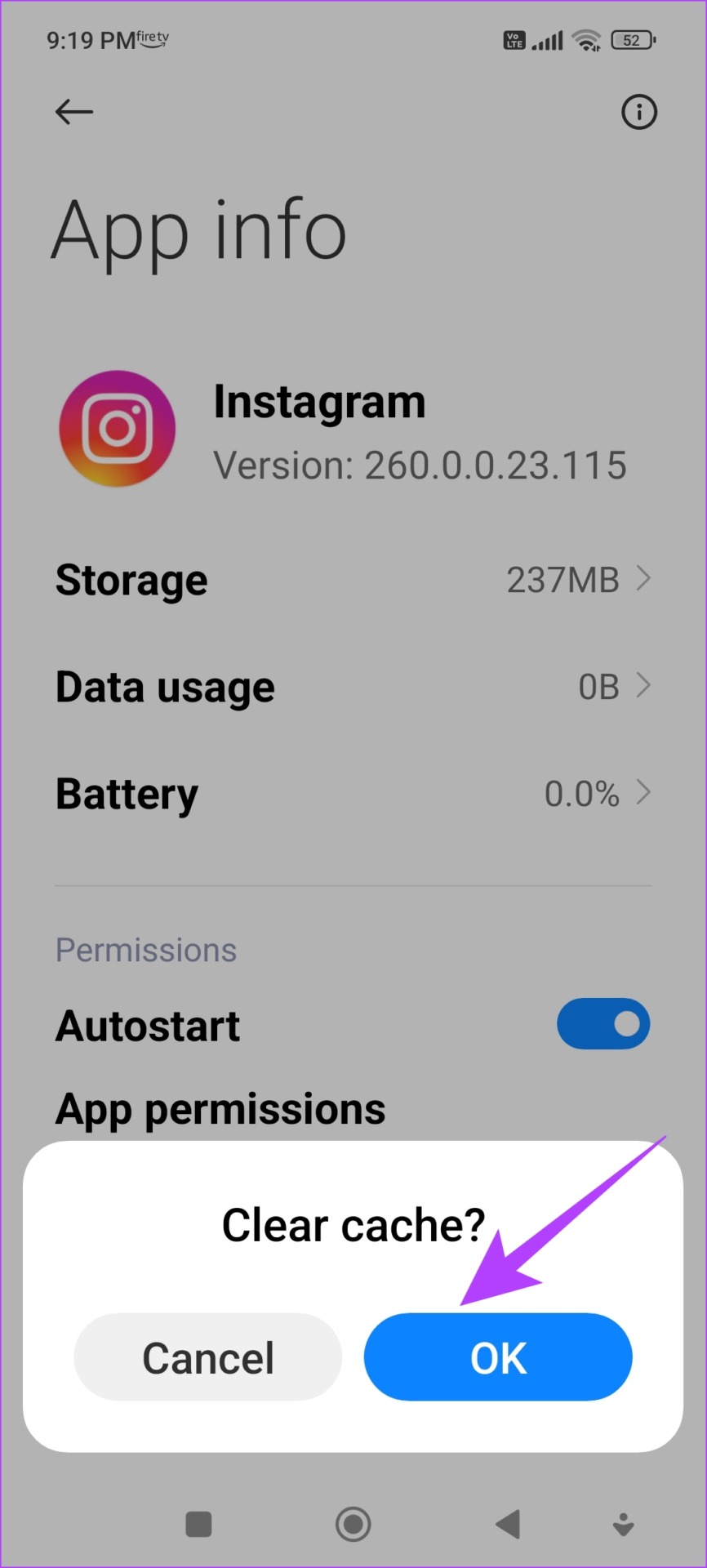
10。 Instagram を再インストール
Instagram を再インストールすると、基本的にアプリを新たに実行でき、以前に適用された構成がすべて消去されます。新しいバージョンのアプリで問題なく場所をコンテンツに追加できる可能性は十分にあります。
ステップ 1: ホームで Instagram のアイコンを長押しします。
ステップ 2: iPhone では [アプリを削除] または Android では [アンインストール] をタップし、もう一度確認してアプリを削除します。
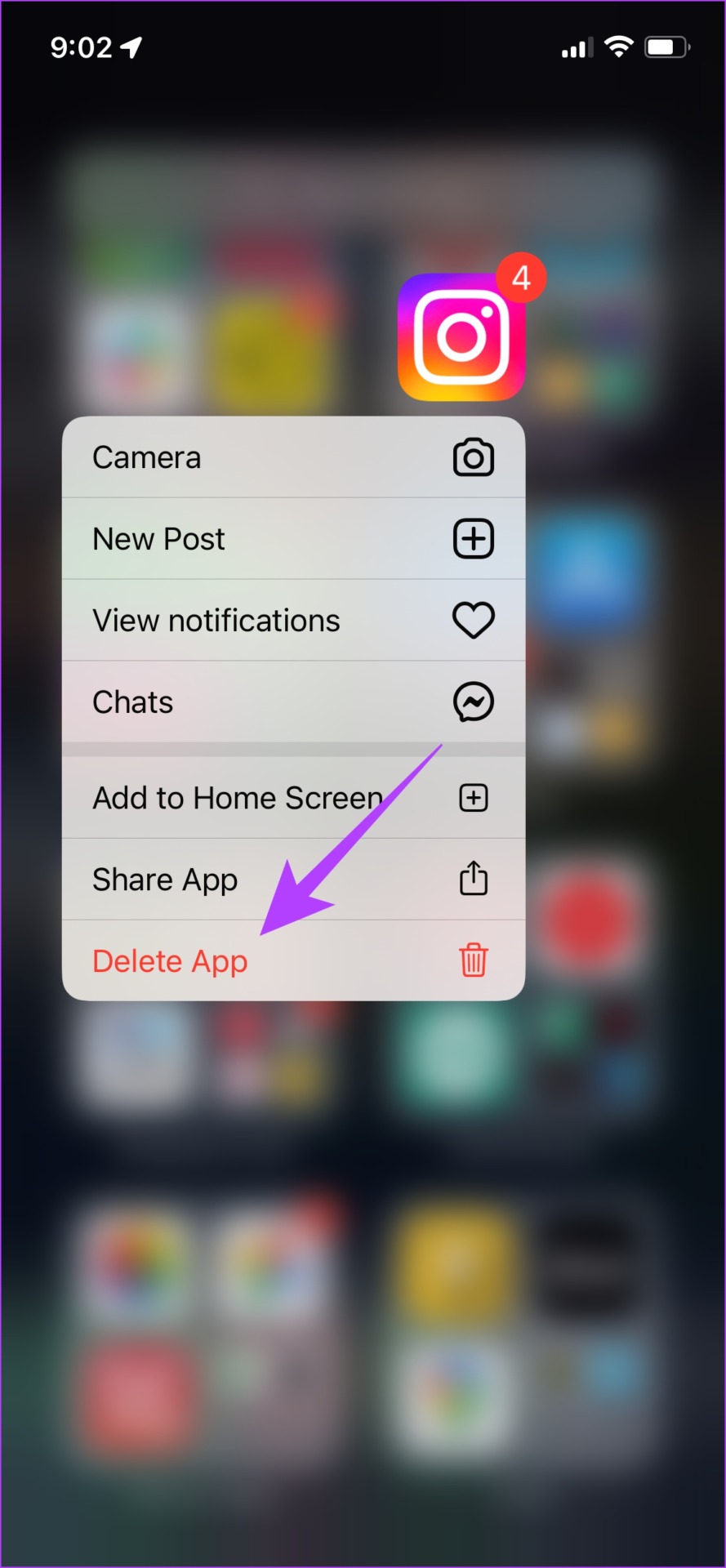
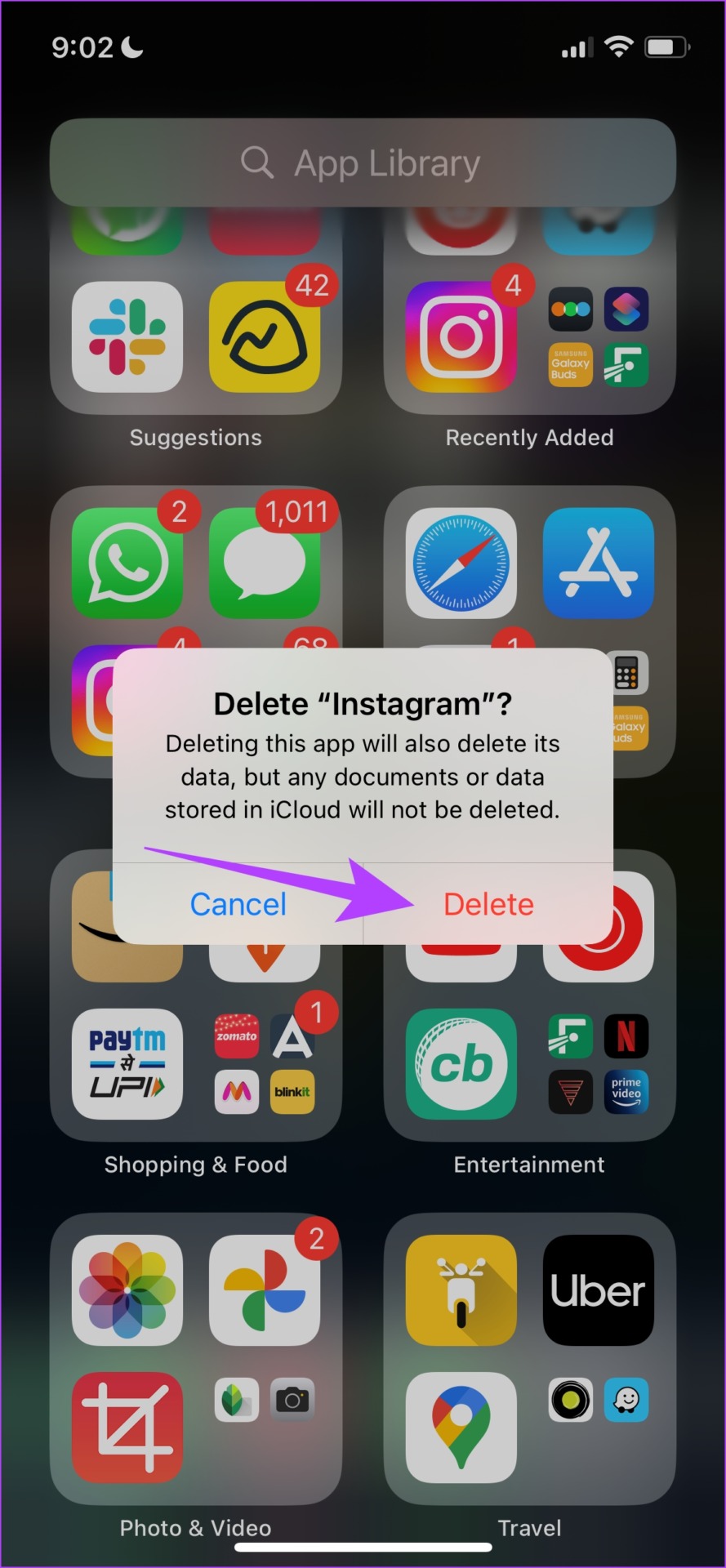
ステップ 3: 以下のリンクを使用してアプリを再インストールします。
これで完了です – iPhoneとAndroidでInstagramの位置情報機能の問題を解決する方法について知っておく必要があるのはこれだけです.さらに質問がある場合は、以下の FAQ セクションを参照してください。
Instagram の位置情報機能が機能しない場合の FAQ
1. Instagram は位置情報を自動検出しますか?
はい。位置情報がオンになっている場合、Instagram は投稿やストーリーの場所を自動検出し、関連する提案を提供します。
2. Instagramのバイオに場所を追加できますか?
いいえ。残念ながら、Instagram の経歴に場所を追加する方法はありません。
クールなリトリートを披露
この記事が、Instagram の場所が機能しない問題の解決に役立つことを願っています。 iPhone および Android アプリ。 Instagram アプリには優れたソーシャル メディア エクスペリエンスのための機能がたくさんありますが、このようなバグはしばしばユーザーを苛立たせます。そのため、Instagram が今後のアップデートでアプリの安定性を高め、問題なく使用できるようにすることを願っています。